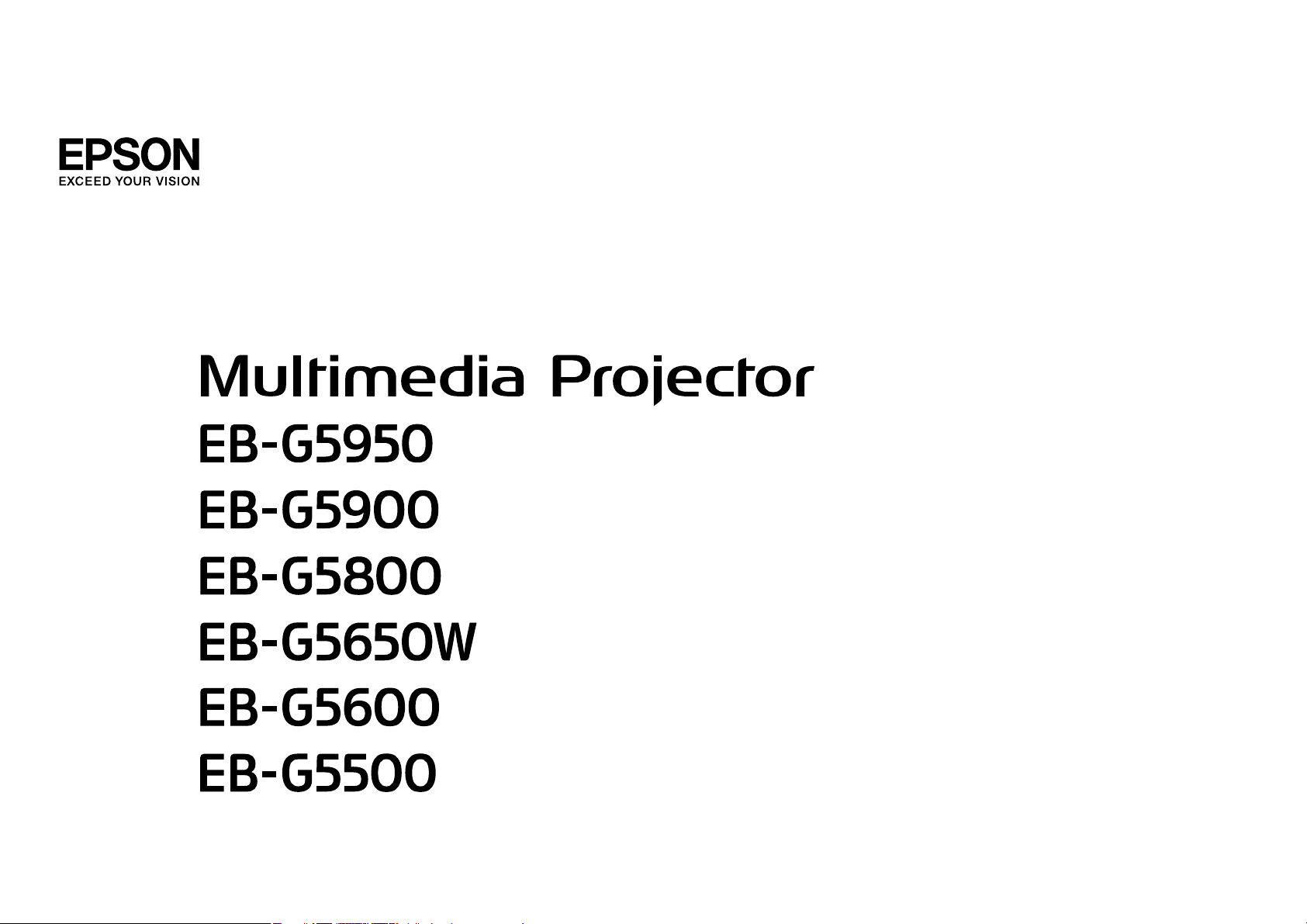
Przewodnik użytkownika
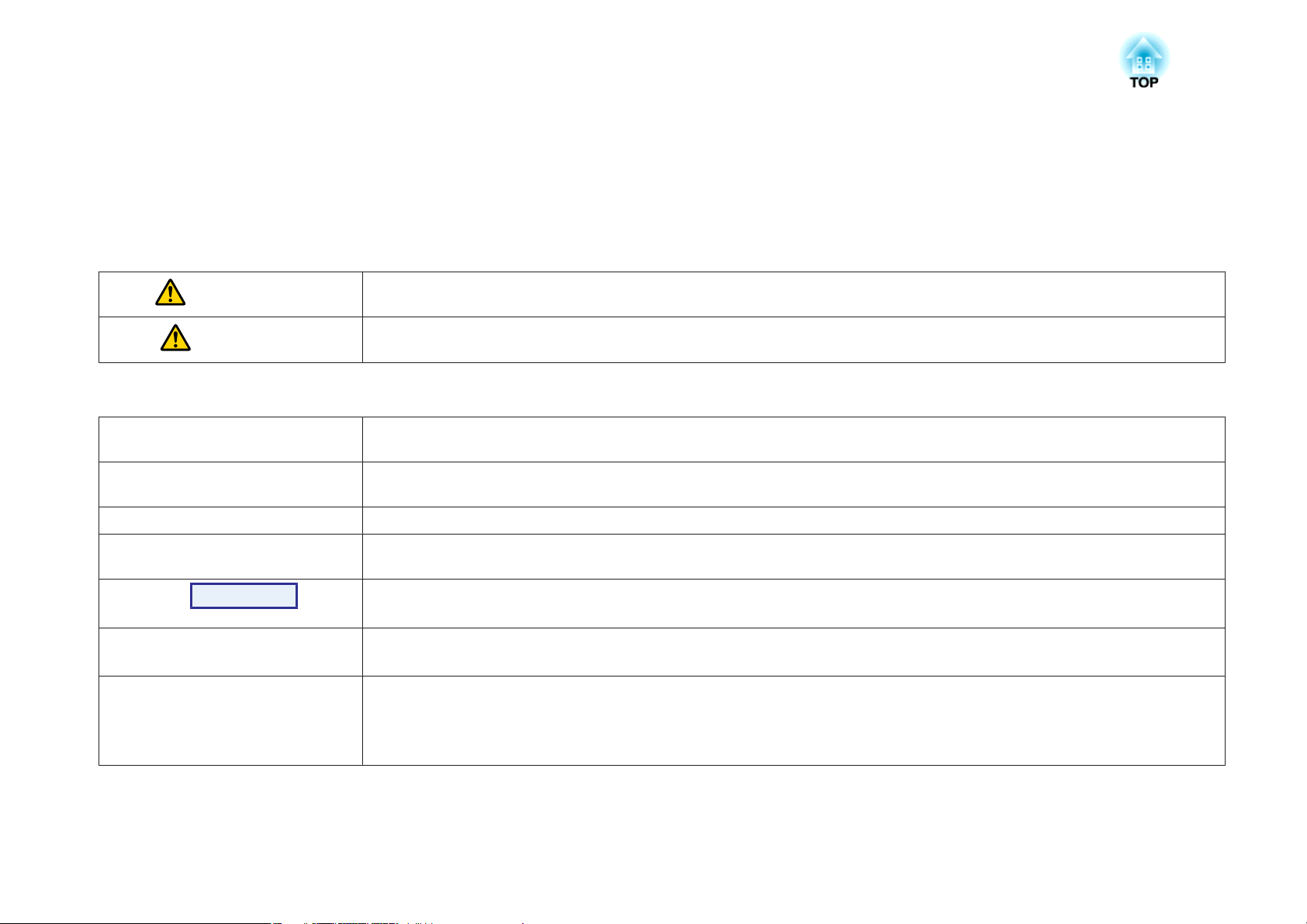
Oznaczenia Użyte w Tym Podręczniku
• Znaki ostrzegawcze
W dokumentacji i na projektorze zastosowano symbole graficzne informujące o sposobie bezpiecznego korzystania z urządzenia.
Należy się zapoznać z tymi symbolami ostrzegawczymi i przestrzegać instrukcji w celu uniknięcia uszkodzenia ciała lub mienia.
Ostrzeżenie
Przestroga
• Ogólne znaki informacyjne
Uwaga
q
s Oznacza stronę, na której można znaleźć dokładne informacje na wybrany temat.
g
Procedura
[(Nazwa)] Oznacza nazwę przycisku na pilocie lub panelu sterowania.
„(Nazwa menu)”
Jasność (Pogrubiona)
Ten symbol oznacza informacje, zignorowanie których może być przyczyną obrażeń ciała lub nawet śmierci wynikających z niewłaściwej
obsługi projektora.
Ten symbol oznacza informacje, zignorowanie których może być przyczyną obrażeń ciała lub zniszczenia mienia wynikających
z niewłaściwej obsługi projektora.
Oznacza czynności, które mogą spowodować obrażenia ciała lub uszkodzenie sprzętu, jeśli nie zostaną zachowane odpowiednie środki
ostrożności.
Oznacza dodatkowe informacje i uwagi, które pomagają lepiej poznać wybrany temat.
Oznacza, że wyjaśnienie podkreślonego słowa lub słów przed tym symbolem znajduje się w słowniku. Patrz rozdział „Słownik” w części
„Dodatek”. s str.168
Oznacza metody działania i kolejność wykonywania czynności.
Oznaczona procedura powinna być przeprowadzona w kolejnych punktach.
Przykład: przycisk [Esc]
Oznacza elementy menu konfiguracji.
Przykład:
Wybierz opcję „Jasność” z menu Obraz.
Menu Obraz - Jasność
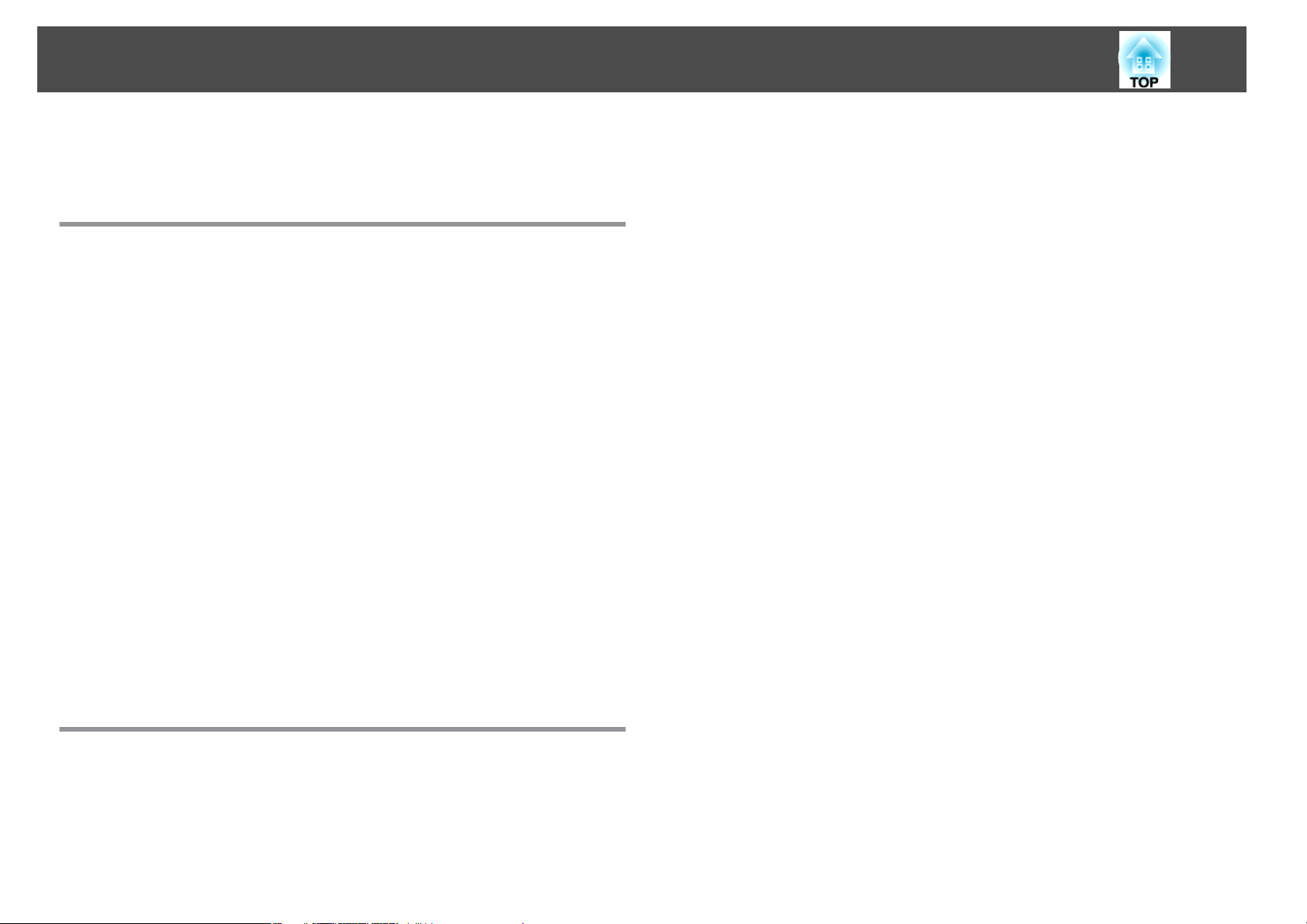
Spis treści
3
Oznaczenia Użyte w Tym Podręczniku .............. 2
Wprowadzenie
Cechy Projektora ........................................... 8
Wygodna obsługa w przypadku montażu za pomocą wspornika sufitowego . . . . . . 8
Niezawodność, na której można polegać ..............................8
Szeroki zakres zastosowań ........................................8
Ulepszone funkcje zabezpieczeń.................................... 9
Wygodna obsługa ..............................................9
Funkcje monitorowania i sterowania.................................9
Całkowite wykorzystanie połączenia sieciowego (dotyczy tylko modeli EB-G5950/
G5650W) ....................................................9
Nazwy Części i funkcje ..................................... 10
Przód/Góra..................................................10
Spód ...................................................... 11
Tył ........................................................12
Złącza .....................................................13
EB-G5950/G5650W . . . . . . . . . . . . . . . . . . . . . . . . . . . . . . . . . . . . . . . . . . 13
EB-G5900/G5600 ............................................ 14
EB-G5800/G5500 ............................................ 15
Panel Sterowania ..............................................16
Pilot...................................................... 17
Montaż baterii ..............................................19
Zasięg działania pilota........................................ 21
Zmiana Wyświetlanego Obrazu ............................. 31
Automatyczne wykrywanie sygnału wejściowego i zmiana wyświetlanego obrazu
(Wyszukaj źródło).............................................31
Przełączanie wyświetlanego obrazu za pomocą pilota..................... 32
Zmiana współczynnika kształtu wyświetlanego obrazu ....... 33
Zmiana trybu kształtu obrazu (EB-G5950/G5900/G5800/G5600/G5500) ......... 34
Projekcja obrazów z urządzenia wideo.............................34
Projekcja obrazów przesyłanych na gniazdo wejściowe HDMI (tylko w modelu EB-
G5950/G5900/G5600) ........................................ 34
Projekcja obrazów z komputera .................................34
Zmiana trybu kształtu obrazu (EB-G5650W) . . . . . . . . . . . . . . . . . . . . . . . . . . . . 35
Projekcja obrazów z urządzenia wideo lub z gniazda wejściowego HDMI......35
Projekcja obrazów z komputera .................................36
Wybór jakości projekcji (Wybór trybu koloru) ................ 37
Jednoczesna projekcja dwóch obrazów (Split Screen) (tylko
w modelu EB-G5950/G5900/G5650W/G5600) . . .............. 38
Projekcja Split Screen — źródła sygnału ..............................38
Procedury obsługi ............................................. 38
Wyświetlanie na rozdzielonym ekranie (Split Screen)...................38
Przełączanie ekranów lewego i prawego ............................39
Zmiana rozmiaru obrazów na ekranach lewym i prawym .................39
Wyłącznie funkcji rozdzielonego ekranu (Split Screen)..................40
Ograniczenia dotyczące projekcji w trybie Split Screen ....................40
Ograniczenia dotyczące obsługi................................. 40
Ograniczenia związane z obrazem ................................41
Przydatne Funkcje
Zmiana parametrów wyświetlanego obrazu ................. 23
Wyświetlanie wzorca testowego...................................23
Regulacja położenia wyświetlanego obrazu (przesunięcie obiektywu).......... 24
Korygowanie zniekształceń wyświetlanego obrazu .......................25
Quick Corner...............................................26
Geom. poz/pion............................................28
Funkcje Ulepszające Projekcję .............................. 42
Tymczasowe ukrycie dźwięku i obrazu (funkcja Wycisz A/V) .................42
Zamrożenie obrazu (Zamrożenie) ..................................42
Funkcja wskaźnika (Wskaźnik).....................................43
Zwiększenie rozmiaru części obrazu (E-Zoom) .......................... 44
Ograniczanie liczby projektorów sterowanych przez pilota
........................................................... 46
Ustawianie identyfikatora projektora ................................46
Sprawdzanie identyfikatora projektora...............................46
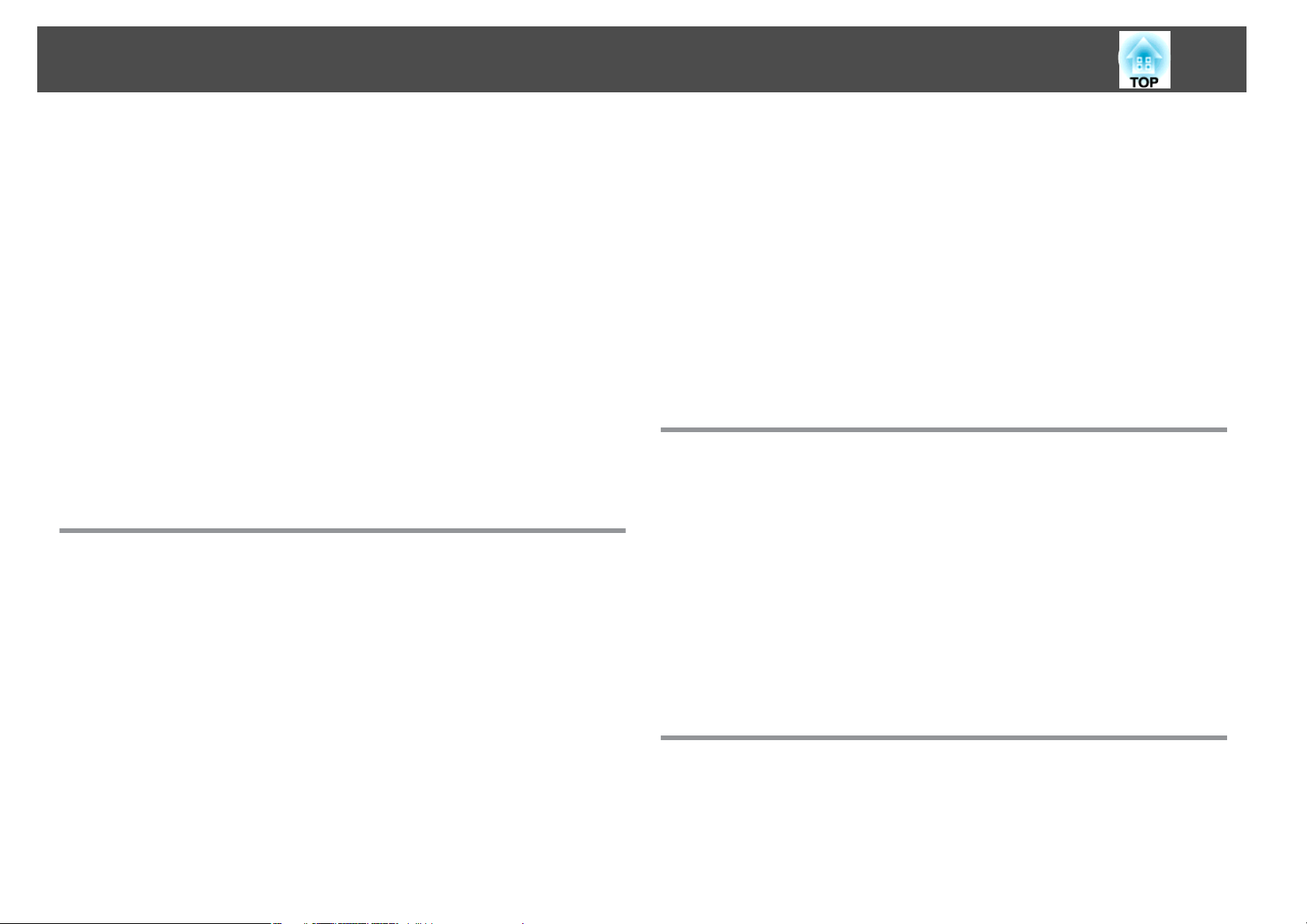
Spis treści
4
Ustawianie identyfikatora pilota ...................................47
Korekcja kolorów podczas projekcji na wielu projektorach
(regulacja kolorów na wielu ekranach) ....................... 49
Opis procedury korekcji......................................... 49
Metoda korekcji .............................................. 49
Zapisywanie logo użytkownika ............................. 51
Funkcje Bezpieczeństwa ................................... 53
Zarządzanie użytkownikami (Ochrona hasłem)......................... 53
Rodzaje ochrony hasłem .......................................53
Włączanie funkcji Ochrona hasłem ................................ 53
Wprowadzanie hasła .........................................54
Ograniczenie działania (Blokada działania)............................55
Blokada Zabezpieczająca Przed Kradzieżą.............................56
Instalowanie kabla zabezpieczającego .............................56
Zabezpieczenie obiektywu przed kradzieżą ..........................56
Menu Konfiguracji
Korzystanie z menu konfiguracji ............................ 59
Menu Obraz ............................................... 60
Menu Sygnał .............................................. 62
Menu Ustawienia .......................................... 64
Menu Zaawansow. ......................................... 66
Gdy wybrano WEP ...........................................78
Jeśli wybrano tryb WPA-PSK(TKIP/AES) lub WPA2-PSK(TKIP/AES)...........80
Gdy wybrano tryb EAP-TLS .....................................81
Gdy wybrano tryb EAP-TTLS/MD5, EAP-TTLS/MS-CHAPv2, PEAP/MS-CHAPv2,
PEAP/GTC, LEAP, EAP-Fast/MS-CHAPv2, EAP-Fast/GTC ..................82
Menu Sieć LAN kablowa ......................................... 83
Menu Poczta .................................................84
Menu Inne ..................................................85
Menu Zerowanie ..............................................86
Menu Informacje (tylko wyświetlanie) ....................... 87
Menu Zerowanie ........................................... 89
Rozwiązywanie problemów
Korzystanie z Pomocy ...................................... 91
Rozwiązywanie Problemów . . . . . ............................ 93
Odczytywanie stanu wskaźników................................... 93
Wskaźnik
m
Gdy stan wskaźników nie zasugerował rozwiązania ...................... 97
Problemy związane z obrazem ..................................98
Problemy podczas rozpoczynania projekcji ......................... 102
Inne problemy ............................................. 103
Rozpoznawanie identyfikatorów zdarzeń (Event IDs) (tylko w modelu EB-G5950/
G5650W) . . . . . . . . . . . . . . . . . . . . . . . . . . . . . . . . . . . . . . . . . . . . . . . . 106
t
świeci się lub miga na czerwono .........................94
Wskaźnik o miga lub się świeci ................................96
Menu Sieć (EB-G5900/G5800/G5600/G5500) . . . .............. 69
Menu Sieć (EB-G5950/G5650W) . . . . . ........................ 72
Uwagi na temat obsługi menu Sieć.................................73
Operacje klawiatury programowej ..................................73
Menu Podstawowy ............................................74
Menu Bezprzewodowa sieć LAN ...................................75
Menu Zabezpieczenia (tylko gdy zainstalowano bezprzewodową kartę sieciową)
.......................................................... 77
Konserwacja
Czyszczenie .............................................. 108
Czyszczenie powierzchni projektora ................................108
Czyszczenie Obiektywu ........................................ 108
Czyszczenie filtra powietrza ......................................108
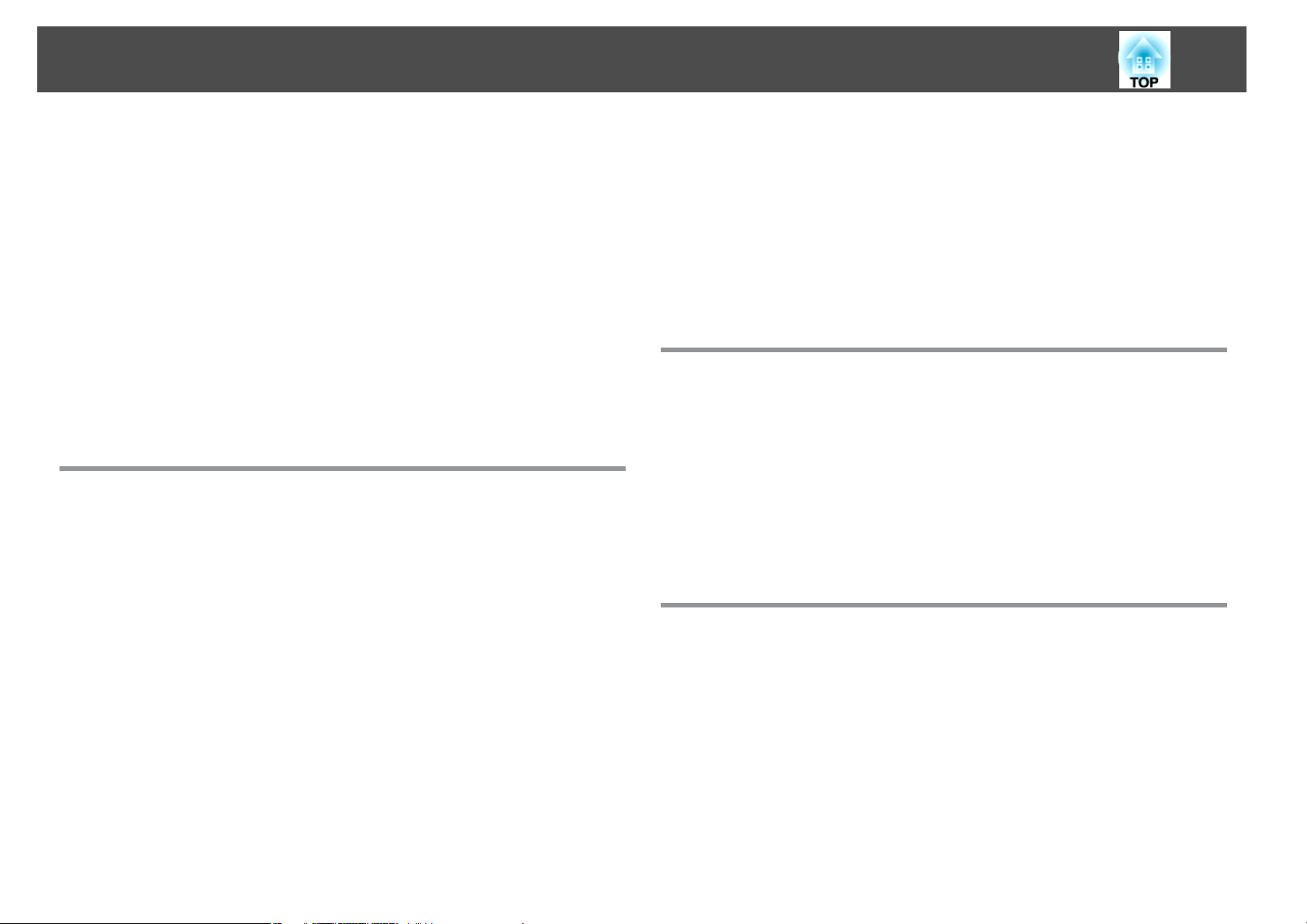
Spis treści
5
Wymiana Materiałów Eksploatacyjnych .................... 111
Wymiana lampy ..............................................111
Okres eksploatacji lampy ..................................... 111
Opis wymiany lampy ........................................ 111
Zerowanie parametru Czas pracy lampy ........................... 114
Wymiana filtra powietrza ....................................... 114
Okres eksploatacji filtra powietrza ............................... 114
Opis wymiany filtra powietrza .................................. 114
Informacje na temat przenoszenia ......................... 116
Przenoszenie na niewielką odległość ............................... 116
W trakcie przenoszenia ......................................... 116
Przygotowanie opakowania ................................... 116
Informacje na temat pakowania i przenoszenia ...................... 116
Monitorowanie i sterowanie
EasyMP Monitor .......................................... 118
Zmiana ustawień przy użyciu przeglądarki WWW (Kontrola
sieci) .................................................... 119
Wyświetlanie elementów funkcji Kontrola sieci........................ 119
Wyświetlanie elementów funkcji Zdalna strona internetowa............... 120
Informacje o standardzie PJLink ........................... 126
Informacje o funkcji Crestron RoomView® (tylko w modelach EB-
G5950/G5650W) .......................................... 127
Obsługa projektora z ekranu komputera ............................. 127
Wyświetlanie ekranu obsługi ...................................127
Korzystanie z ekranu obsługi ................................... 128
Korzystanie z ekranu narzędzi .................................. 129
Funkcje sieciowe (tylko w modelu EB-G5950/G5650W)
Projekcja za pomocą funkcji „Połącz z projektorem sieciowym”
(tylko w modelu EB-G5950/G5650W) . . . . . . . . . . . . . . . . . . . . . . . 132
Konfiguracja połączenia WPS (Wi-Fi Protected Setup) za
pomocą punktu dostępowego bezprzewodowej sieci LAN (tylko
EB-G5950/G5650W) . . . . . . . . . . . . . . . . . . . . . . . . . . . . . . . . . . . . . . . 133
Metoda konfiguracji połączenia...................................133
Konfiguracja połączenia za pomocą Metody naciśnięcia przycisku......... 134
Konfiguracja połączenia za pomocą Metody kodu PIN ..................135
Montaż i połączenia
Korzystanie z funkcji Powiadom.o poczta w celu zgłaszania
problemów .............................................. 122
Odczytywanie wysyłanych powiadomień o problemach.................. 122
Zarządzanie przy użyciu protokołu SNMP ................... 123
Polecenia ESC/VP21 . . . . . . . . . . ............................ 124
Połączenie szeregowe......................................... 124
Protokół komunikacyjny ........................................ 124
Lista poleceń ................................................124
Metody Instalacji ......................................... 139
Przełączanie trybu projekcji (Projekcja) .............................. 139
Podłączanie do urządzenia wideo .......................... 141
Podłączanie do komputera ...................................... 141
Zmiana wyjścia wideo na komputerze przenośnym. ................... 143
Podłączanie do urządzenia wideo................................. 144
Podłączanie do zewnętrznego urządzenia .................. 147
Podłączanie kabla sieci LAN ......................................147
Podłączanie do zewnętrznego monitora (tylko w modelu EB-G5950/G5900/
G5650W/G5600) ............................................. 147
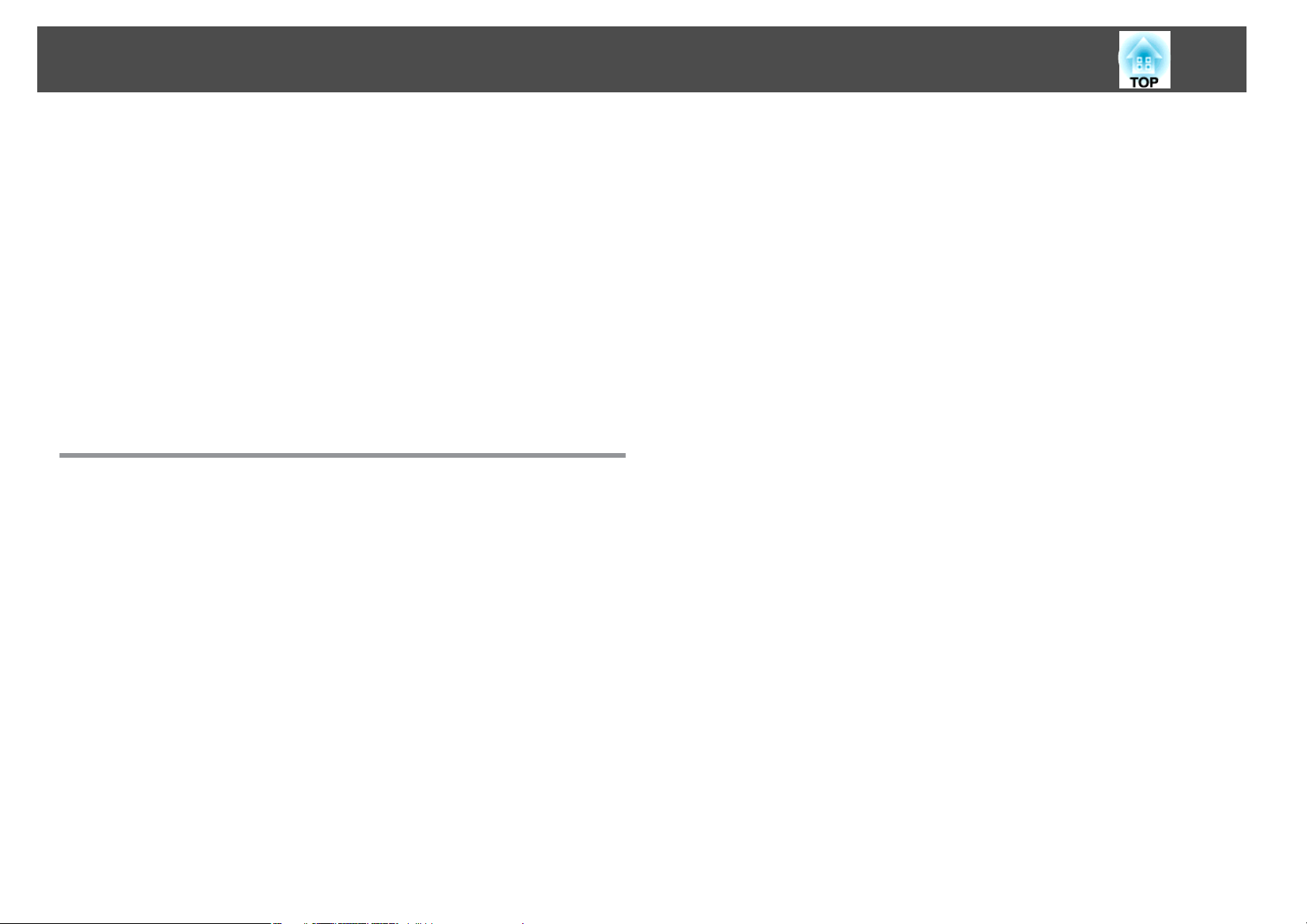
Spis treści
6
Podłączanie do zewnętrznych głośników (tylko w modelu EB-G5950/G5900/
G5650W/G5600) . . . . . . . . . . . . . . . . . . . . . . . . . . . . . . . . . . . . . . . . . . . . . 147
Montaż opcjonalnych i standardowych akcesoriów .......... 149
Demontaż i montaż modułu obiektywu............................. 149
Demontaż ............................................... 149
Montaż ................................................. 150
Montaż bezprzewodowej karty sieciowej (ELPAP03) (tylko w modelu EB-G5950/
G5650W) .................................................. 151
Montaż ................................................. 151
Odczyt wskaźnika bezprzewodowej sieci LAN ....................... 152
Montaż i demontaż pokrywy przewodów ............................ 152
Montaż ................................................. 152
Demontaż ............................................... 153
Dodatek
Opcjonalne Akcesoria i Materiały Eksploatacyjne ........... 155
Akcesoria opcjonalne.......................................... 155
Materiały eksploatacyjne ....................................... 156
Rozmiar ekranu i odległość projekcji ....................... 157
Odległość projekcji w modelu EB-G5950/G5900/G5800/G5600/G5500 . . . . ..... 157
Odległość projekcji w modelu EB-G5650W . .......................... 158
Dane Techniczne ......................................... 163
Ogólna Charakterystyka Urządzenia................................ 163
Wygląd .................................................. 167
Słownik .................................................. 168
Informacje Ogólne ........................................ 171
Oznaczenia .................................................171
Uwaga ogólna...............................................172
Skorowidz ............................................... 188
Obsługiwane monitory . . . . . . .............................. 160
Monitory zgodne z modelem EB-G5950/G5900/G5800/G5600/G5500 ......... 160
Sygnały komputerowe (analogowy sygnał RGB) ......................160
Komponent Video .......................................... 160
Całkowity sygnał wideo / S-Video................................ 160
Sygnały wejściowe z gniazda wejściowego HDMI (tylko w modelu EB-G5950/
G5900/G5600) . ............................................160
Monitory zgodne z modelem EB-G5650W . . . ......................... 161
Sygnały komputerowe (analogowy sygnał RGB) ......................161
Komponent Video .......................................... 161
Kompozytowy sygnał wideo / S-Video............................ 162
Sygnały wejściowe z gniazda wejściowego HDMI .....................162
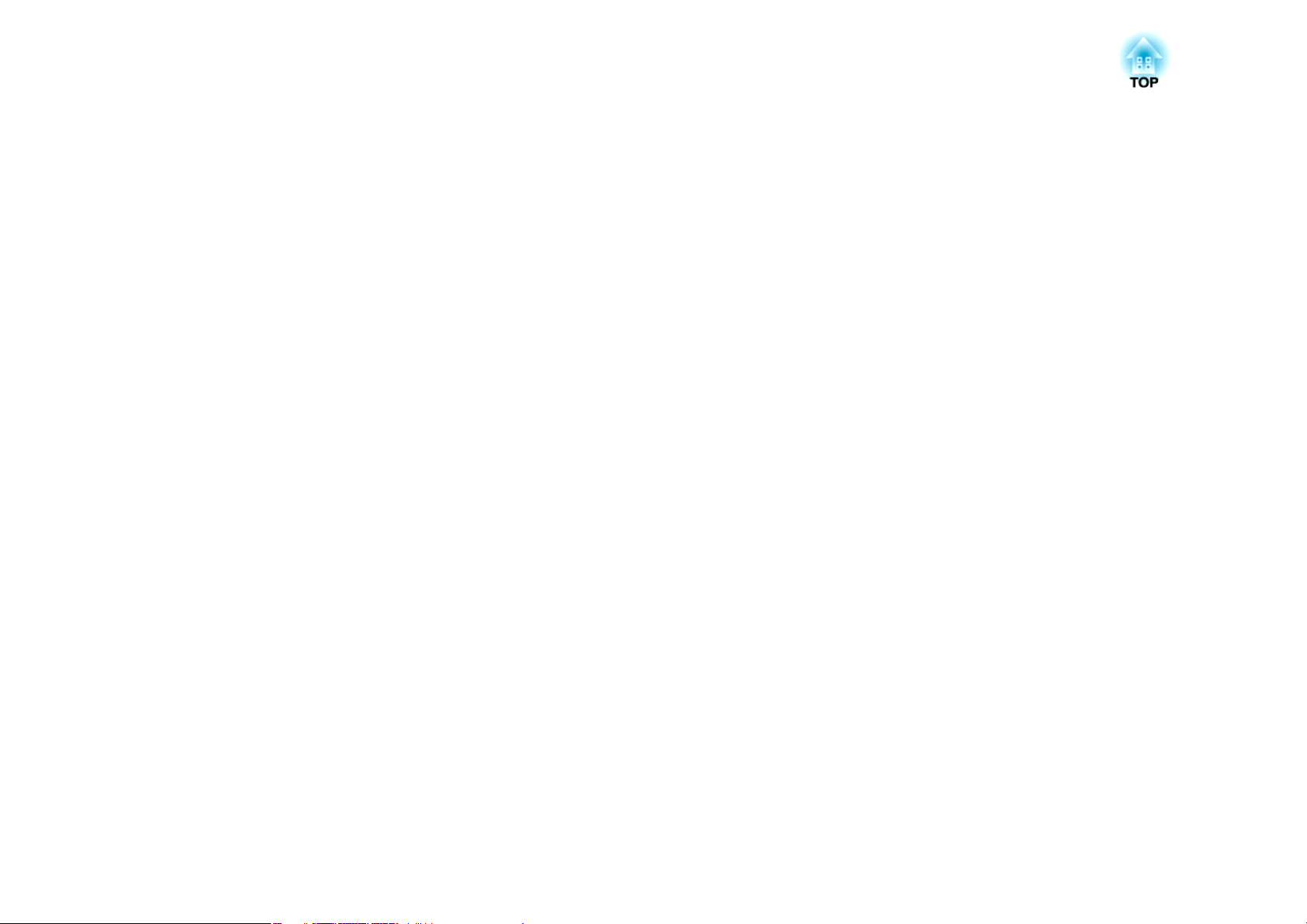
Wprowadzenie
W tym rozdziale znajdują się informacje o częściach i cechach projektora.
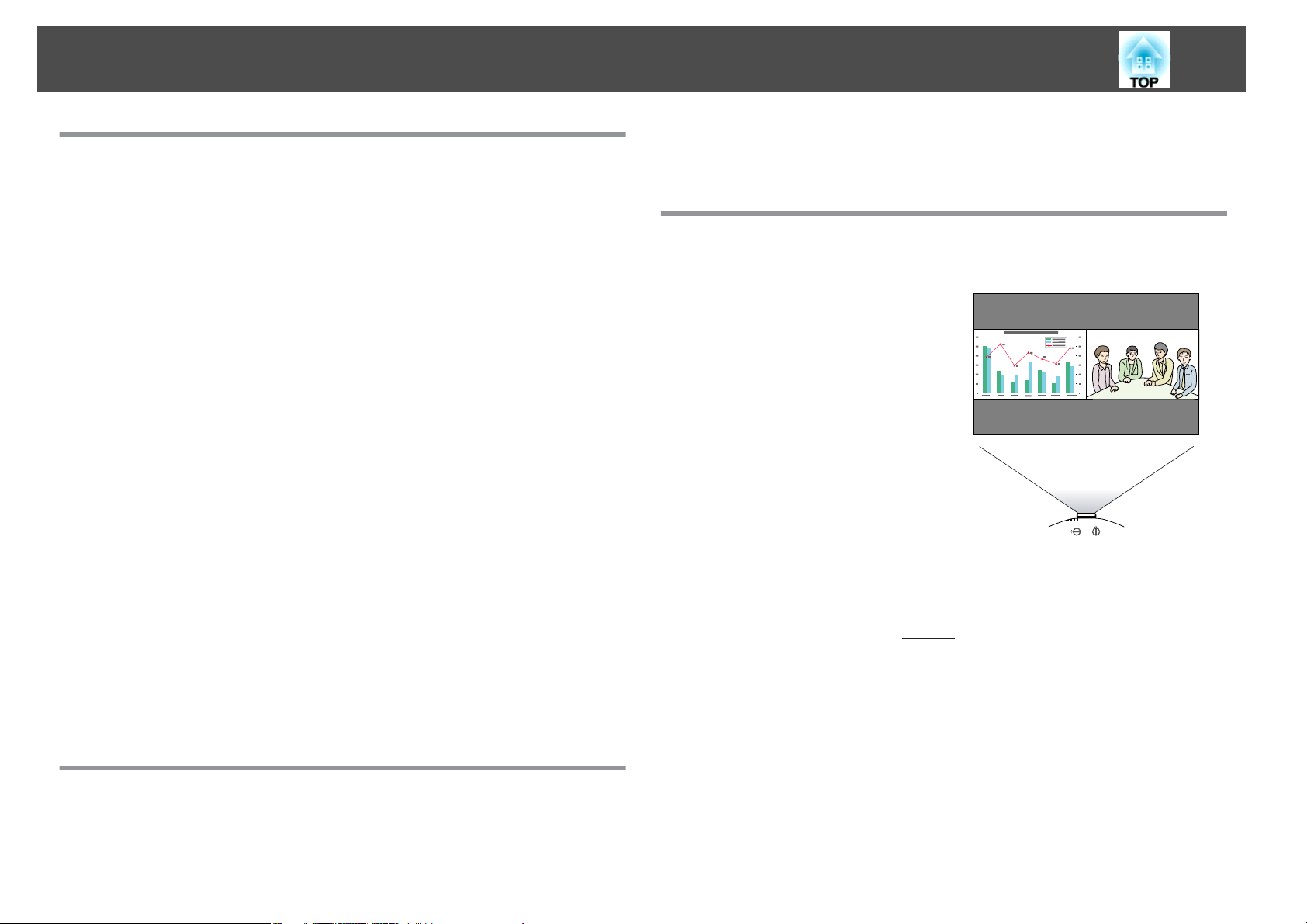
Cechy Projektora
8
Wygodna obsługa w przypadku montażu za pomocą wspornika sufitowego
Centralnie usytuowany obiektyw
Obiektyw jest umieszczony na środku projektora, dzięki czemu urządzenie jest dobrze
wyważone i można je z łatwością zamontować pod sufitem. Ułatwia to również
wzajemne wyrównanie ekranu i projektora.
Wyposażony w funkcję przesuwania obiektywu w poziomie i w pionie
Przesuwanie obiektywu pozwala regulować położenie wyświetlanego obrazu
w kierunku pionowym oraz poziomym, co umożliwia instalację urządzenia w wielu
różnych miejscach. s str.24
Sześć opcjonalnych obiektywów
Można wybrać obiektyw najlepiej odpowiadający odległości projekcji i przeznaczeniu.
Opcjonalne obiektywy są typu bagnetowego, dzięki czemu można je z łatwością
zdejmować i zakładać s str.149, str.155
Wzornictwo, które współgra z otoczeniem i ułatwia instalację
Pomysłowa konstrukcja projektora zapewnia pokrywę przewodów, dzięki czemu ich
widok nie narusza schludnego wyglądu zewnętrznego.
Łatwość konserwacji
Lampę można wymienić, otwierając pokrywę z boku projektora i wyciągając lampę
w kierunku poziomym.
Można również wymienić filtr powietrza, wysuwając go lub wsuwając z przodu
projektora.
Niezawodność, na której można polegać
W układzie wlotu powietrza zastosowano duży filtr elektrostatyczny.
Ogranicza on ilość kurzu, jaki dostaje się do wnętrza projektora,
zapobiegając jego wyłączeniu w wyniku wzrostu temperatury występującego
w przypadku trwałego montażu projektora pod sufitem.
Szeroki zakres zastosowań
Możliwość jednoczesnej projekcji dwóch obrazów (Split Screen)
Na ekranie można jednocześnie
wyświetlać obrazy nadawane z dwóch
źródeł wideo. Takie rozwiązanie zwiększa
liczbę możliwych zastosowań,
umożliwiając na przykład jednoczesne
prowadzenie konferencji wideo
i wyświetlanie materiałów prezentacji.
s str.38
Funkcja podziału ekranu (Split Screen) jest
zgodna z urządzeniami EB-G5950/G5900/
G5650W/G5600.
Wyraźne odwzorowanie obrazów medycznych
Tryb koloru o nazwie „DICOM SIM” zapewnia możliwość dokładnego wyświetlania
obrazów medycznych, takich jak zdjęcia rentgenowskie. Jakość obrazu wyświetlanego
w tym trybie jest zgodna z normą
(Projektor nie jest urządzeniem medycznym i nie można go używać do diagnozowania
pacjentów) s str.37
Dokładna regulacja kolorów
Poza trybem koloru można również zmienić bezwzględną temperaturę barwową
obrazu oraz natężenie poszczególnych kolorów sygnału RGB. Dodatkowo dzięki
możliwości regulacji odcienia, nasycenia i jasności poszczególnych kolorów sygnału
RGBCMY obraz jest wyświetlany z odpowiednią głębią oraz dopasowaniem kolorów
w najmniejszych szczegółach.
DICOMg.
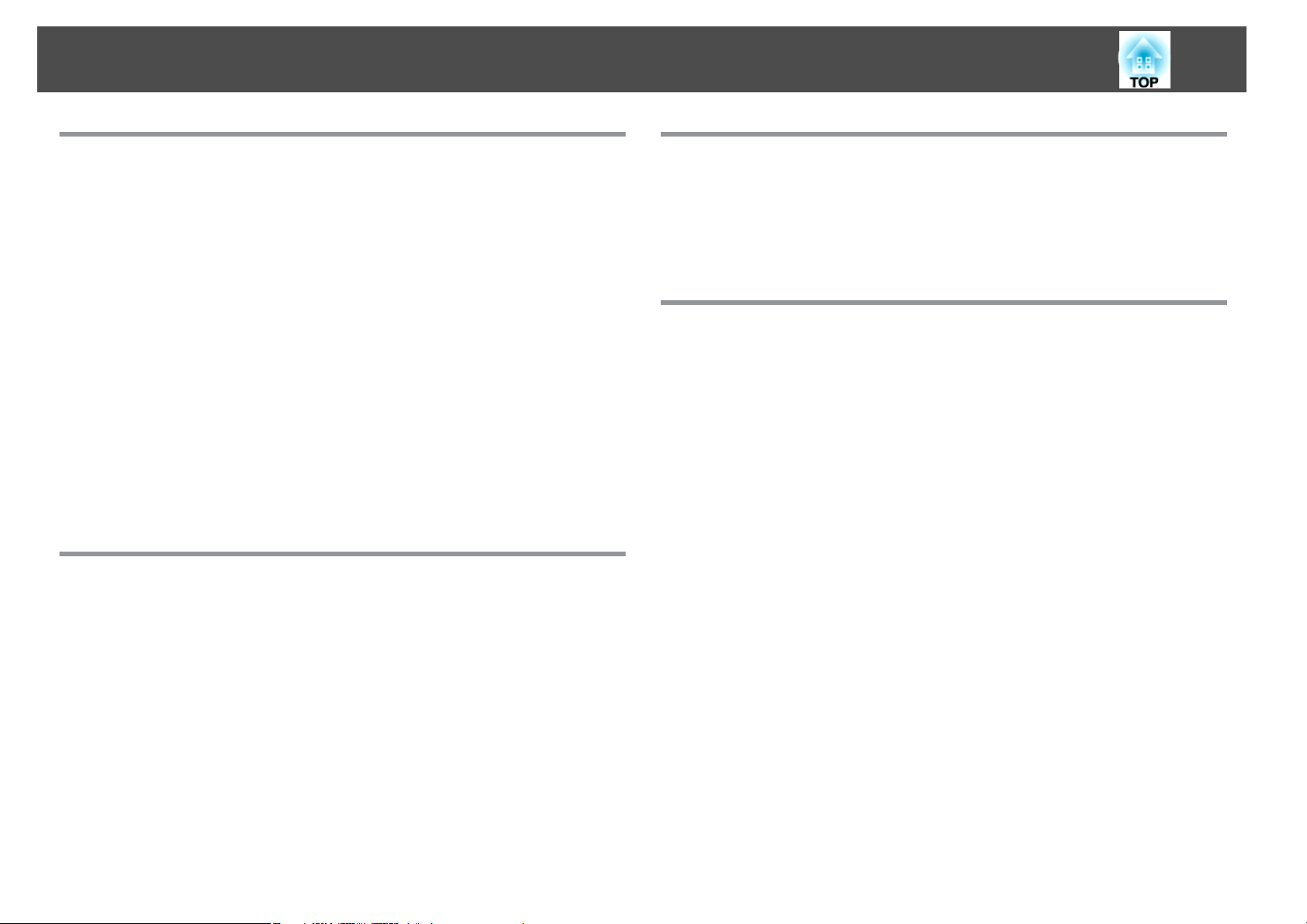
Cechy Projektora
9
Ulepszone funkcje zabezpieczeń
Zabezpieczenie hasłem pozwala ograniczać dostęp i zarządzać
użytkownikami
Ustawiając hasło, można ustalić, jakie osoby mogą korzystać z projektora. s str.53
Blokada działania panelu sterowania ogranicza działanie przycisków
na panelu sterowania
Można użyć tej funkcji, aby zapobiec zmianom ustawień przez obce osoby na różnych
imprezach, w szkołach itp. s str.55
Wyposażony w szereg elementów zabezpieczających przed kradzieżą
Projektor wyposażono w następujące elementy zabezpieczające przed kradzieżą.
s str.56
• Otwór zabezpieczający
• Punkt instalacji kabla zabezpieczającego
• Śruby mocujące przycisk odłączania modułu obiektywu
Wygodna obsługa
Automatyczne włączanie/wyłączanie
W miejscach, gdzie zarządzanie zasilaniem jest scentralizowane, np. w sali
konferencyjnej, projektor może zostać ustawiony na automatyczne włączanie
i wyłączanie, gdy źródło zasilania, do którego został on podłączony zostanie włączone
lub wyłączone.
Nie czekając aż ostygnie
Po wyłączeniu zasilania projektora nie trzeba czekać na ostygnięcie urządzenia, aby
można było odłączyć jego kabel zasilający.
Funkcje monitorowania i sterowania
Obsługiwane są różne protokoły monitorowania i sterowania, na przykład
przy użyciu oprogramowania EasyMP Monitor firmy Epson. Dzięki temu
działanie projektora można dostosować do odpowiednich warunków
otoczenia.
s
"Monitorowanie i sterowanie" str.117
Całkowite wykorzystanie połączenia sieciowego (dotyczy tylko modeli EB-G5950/G5650W)
Jednoczesne wyświetlanie czterech obrazów na dynamicznych
konferencjach
Korzystając z dołączonego oprogramowania EasyMP Multi PC Projection, można
jednocześnie wyświetlać obrazy przesyłane z maksymalnie czterech komputerów
podłączonych do sieci. Dzięki tej funkcji każda osoba może swobodnie i z łatwością
wyświetlać obrazy z podłączonego komputera, prowadząc interesujące konferencje
i spotkania. s Instrukcja obsługi oprogramowania EasyMP Multi PC Projection
Przesyłanie obrazów i dźwięków przez sieć
Dołączone oprogramowanie EasyMP Network Projection zapewnia możliwość
połączenia się z siecią komputerową i przesyłania wideo, audio i filmów. Dostępność
różnych funkcji przesyłania zwiększa możliwości prowadzenia prezentacji.
s Instrukcja obsługi oprogramowania EasyMP Network Projection
Projekcja przy użyciu funkcji „Połącz z projektorem sieciowym”
Po podłączeniu projektora do sieci za pomocą funkcji „Projektor sieciowy” systemu
Windows Vista lub Windows 7 projektor można udostępnić w sieci wielu
użytkownikom. s str.132
Łatwe łączenie z siecią dzięki szybkim połączeniom bezprzewodowym
Komputer znajdujące się w sieci można z łatwością podłączyć do projektora, korzystając
z opcjonalnego klucza USB (Quick Wireless Connection USB Key) (ta funkcja jest
obsługiwana tylko przez komputery z systemem Windows). s str.155
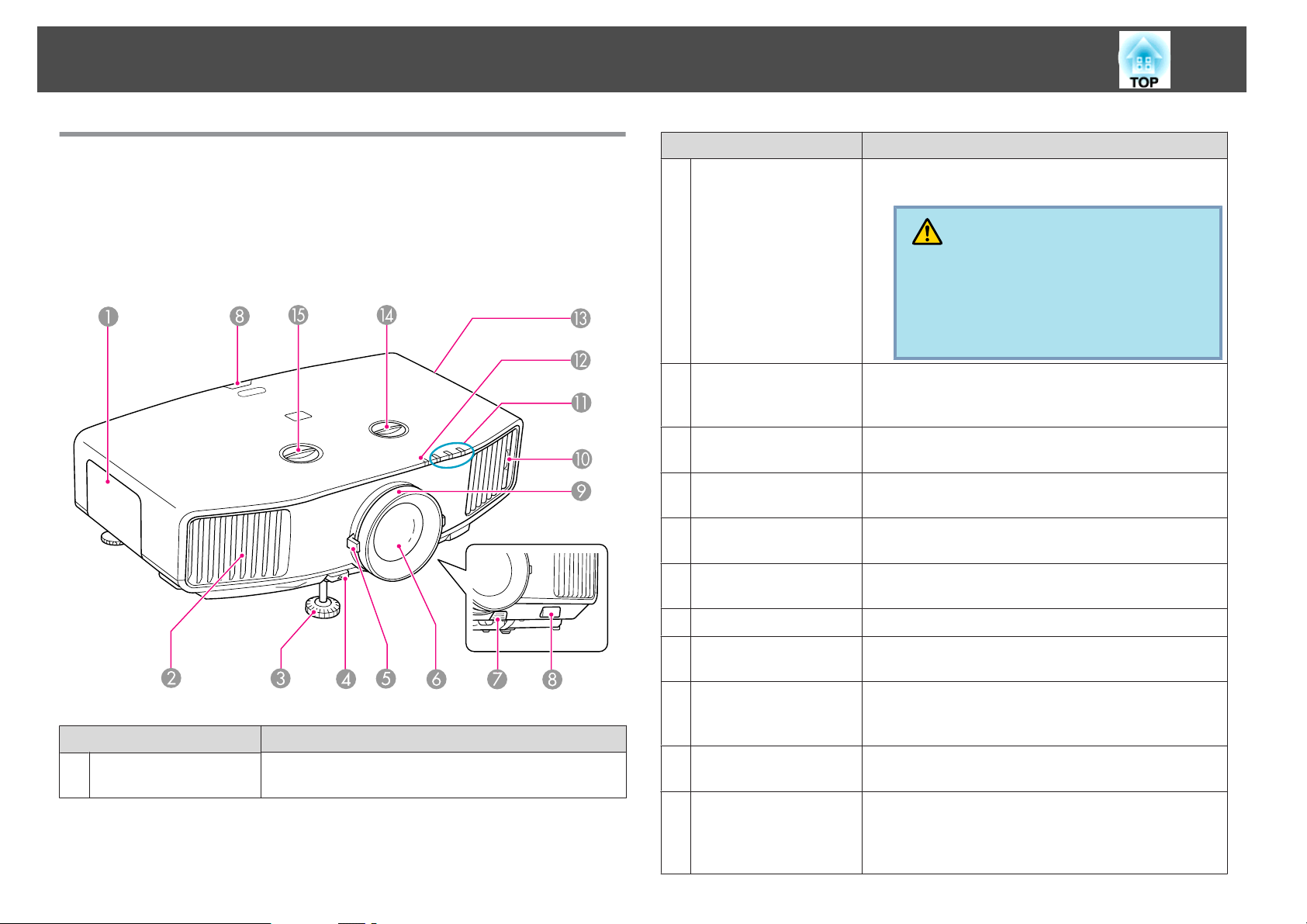
Nazwy Części i funkcje
10
Przód/Góra
Na ilustracji pokazano model EB-G5950/G5650W ze standardowym
obiektywem.
Od tego momentu wszystkie funkcje będą objaśniane na przykładzie
ilustracji modelu EB-G5950/G5650W ze standardowym obiektywem, chyba
że będzie zaznaczone inaczej.
Nazwa Funkcja
Otwór wylotowy
B
wentylatora
Przednia regulowania
C
nóżka
Dźwignia regulacji
D
nóżki
Pokrętło
E
powiększenia
Typ obiektywu
F
projekcyjnego
Przycisk odłączania
G
modułu obiektywu
Odbiornik zdalny
H
Pokrętło ostrzenia
I
Otwór wylotowy wentylatora służy do wewnętrznego
chłodzenia projektora.
Przestroga
Nie kładź przedmiotów, które mogłyby zostać zdeformowane lub uszkodzone przez ciepło odprowadzane przez otwór wylotowy wentylatora, ani nie
przykładaj twarzy czy rąk do otworów wylotowych
wentylatora podczas prezentacji.
Wysuń ten element i wyreguluj pozycję wyświetlanego
obrazu, gdy projektor stoi na płaskiej powierzchni, takiej
jak biurko. s Przewodnik szybkiego startu
Wyciągnij dźwignię nóżki, aby wysunąć i wsunąć przednią
nóżkę. s Przewodnik szybkiego startu
Umożliwia zmianę rozmiaru obrazu. s Przewodnik
szybkiego startu
Za pomocą obiektywu są wyświetlane obrazy.
Naciśnij ten przycisk, aby odłączyć moduł obiektywu
podczas jego demontażu. s str.149
Odbiera sygnały nadawane z pilota. s str.21
Regulacja ostrości obrazu. s Przewodnik szybkiego
startu
Pokrywa lampy
A
Nazwa Funkcja
Otwórz tę pokrywę, aby wymienić lampę projektora.
s str.111
Wypustka filtra
J
powietrza
Wskaźniki stanu
K
Wskaźnik
L
bezprzewodowej sieci
LAN (tylko w modelu
EB-G5950/G5650W)
Z tej wypustki należy korzystać w celu wyciągania filtra
podczas jego czyszczenia lub wymiany. s str.108,
str.114
Kolor wskaźników oraz sposób ich świecenia informuje
o stanie projektora. s str.93
Ten wskaźnik pokazuje stan dostępu do sieci, jeśli jest
zainstalowana bezprzewodowa karta sieciowa.
str.152
s
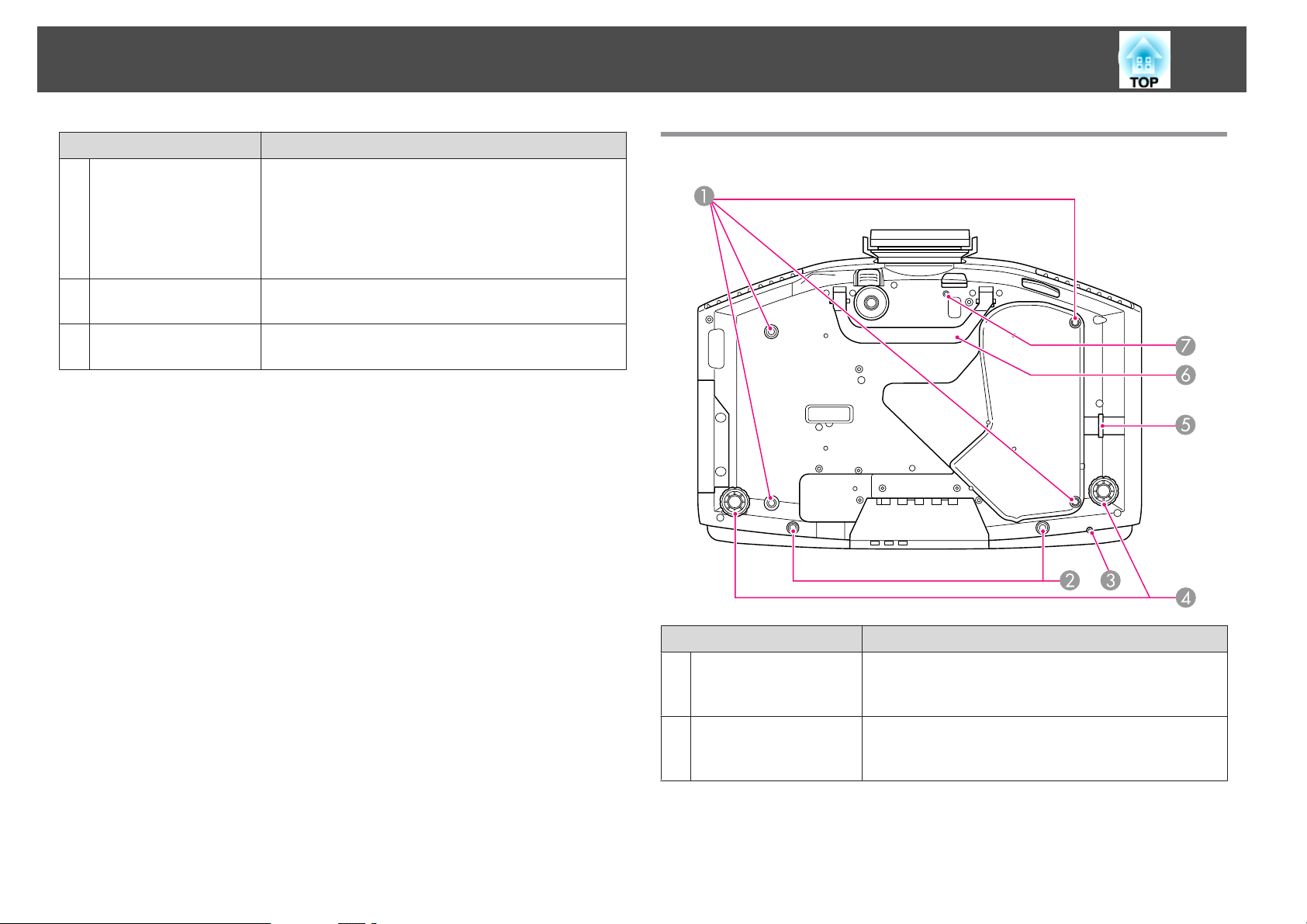
Nazwy Części i funkcje
11
Nazwa Funkcja
Otwór wlotu
M
powietrza
(Filtr powietrza)
Pokrętło przesuwania
N
obiektywu w pionie
Pokrętło przesuwania
O
obiekty wu w poziomie
Wciąga powietrze, aby chłodzić wnętrze projektora. Jeśli
Spód
w tym miejscu zbierze się kurz, może to spowodować
podwyższenie temperatury wewnętrznej, co prowadzi do
problemów z działaniem układu optycznego i skrócenia
jego żywotności. Należy pamiętać o regularnym
czyszczeniu filtra. s str.108
Obróć pokrętło w celu zmiany położenia wyświetlane
obrazu w górę lub w dół. s str.24
Obróć pokrętło w celu zmiany położenia wyświetlane
obrazu w prawo lub w lewo. s str.24
Nazwa Funkcja
Punkty montażowe
A
wspornika sufitowego
(4 punkty)
Otwory na śruby
B
mocujące pokrywę
przewodów
W tym miejscu należy przytwierdzić opcjonalny wspornik
sufitowy, gdy projektor jest zawieszany pod sufitem.
str.155, str.139
s
Otwory na śruby mocujące pokrywę przewodów na
swoim miejscu. s str.152
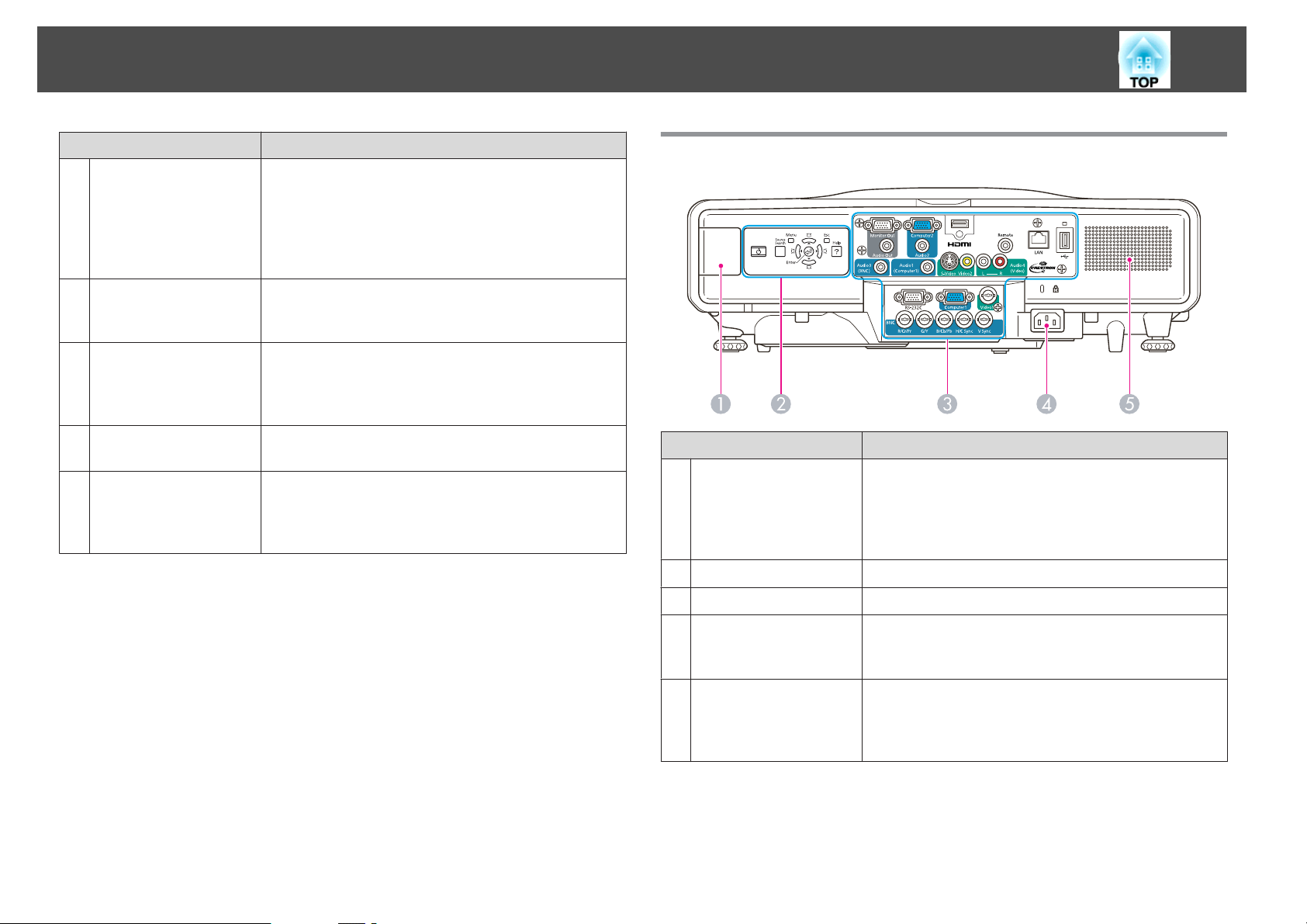
Nazwy Części i funkcje
12
Nazwa Funkcja
Otwór na śrubę
C
mocującą
bezprzewodową kartę
sieciową (tylko
w modelu EB-G5950/
G5650W)
Tylna nóżka
D
Punkt instalacji kabla
E
zabezpieczającego
Uchwyt
F
Otwór na śrubę
G
mocującą przycisk
odłączania modułu
obiektywu
Ten otwór na śrubę jest używany podczas montażu
bezprzewodowej karty sieciowej w celu zamocowania jej
w prawidłowym miejscu. s str.151
W przypadku ustawienia na biurku można regulować
poziome położenie projektora, obracając nóżką w celu jej
wysunięcia lub wsunięcia. s Przewodnik szybkiego startu
Przez ten punkt należy przewlec dostępny w sprzedaży
przewód zabezpieczający przed kradzieżą, aby
przymocować projektor do nieruchomego przedmiotu.
s str.56
Podczas przenoszenia projektora należy korzystać z tych
uchwytów.
Ten otwór na śrubę jest używany podczas montażu
modułu obiektywu w celu zamocowania przycisku
odłączania modułu obiektywu przy użyciu dołączonej
śruby. s str.56
Tył
Nazwa Funkcja
Obszar instalacji
A
bezprzewodowej
karty sieciowej (tylko
w modelu EB-G5950/
G5650W)
Panel sterowania
B
Złącza
C
Gniazdo wejściowe
D
przewodu
zasilającego
W tym miejscu jest instalowana bezprzewodowa karta
sieciowa. Podczas instalacji należy zdjąć pokrywę.
s "Montaż bezprzewodowej karty sieciowej (ELPAP03)
(tylko w modelu EB-G5950/G5650W)" str.151
s "Panel Sterowania" str.16
s "Złącza" str.13
Służy do podłączenia kabla zasilającego. s Przewodnik
szybkiego startu
Głośnik (tylko
E
w modelu EB-G5950/
G5900/G5650W/
G5600)
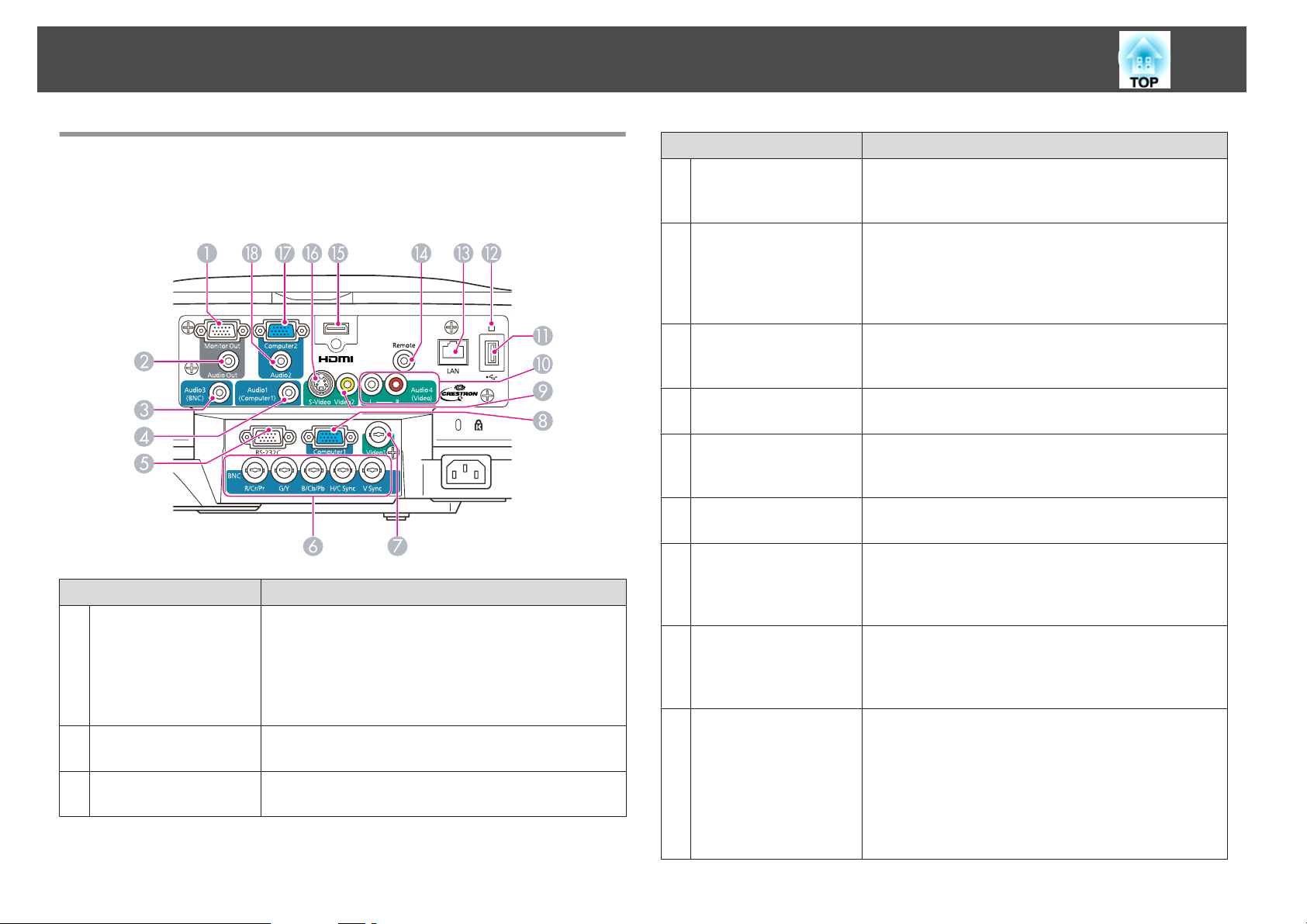
Nazwy Części i funkcje
13
Złącza
EB-G5950/G5650W
Nazwa Funkcja
Wyjście Monitor Out
A
Wyjście Audio Out
B
Gniazdo wejściowe
C
Audio3
Przesyła na monitor zewnętrzny sygnał analogowy RGB
z komputera podłączonego do gniazda wejściowego
Computer1, gniazda wejściowego Computer2 lub gniazda
wejściowego BNC. Nie można wysyłać sygnałów
odbieranych z innych gniazd wejściowych ani
komponentowych sygnałów wideo.
Wyprowadza sygnał audio obecnie wyświetlanego obrazu
na głośniki zewnętrzne.
Służy do podłączania do gniazda wyjściowego dźwięku
urządzenia podłączonego do gniazda wejściowego BNC.
Nazwa Funkcja
Gniazdo wejściowe
D
Audio1
Port RS-232C
E
Gniazdo wejściowe
F
BNC
Gniazdo wejściowe
G
Video1
Gniazdo wejściowe
H
Computer1
Gniazdo wejściowe
I
Video2
Gniazdo wejściowe
J
Audio4
Gniazdo USB(TypeA)
K
Wskaźnik USB
L
Służy do podłączania do gniazda wyjściowego dźwięku
urządzenia podłączonego do gniazda wejściowego
Computer1.
Jeśli do sterowania projektorem jest używany komputer,
urządzenia te należy połączyć kablem RS-232C. To
gniazdo służy do sterowania i nie powinno być używane
w normalnych okolicznościach. s "Polecenia
ESC/VP21" str.124
Przeznaczone do odbioru analogowych sygnałów RGB
z komputera i sygnałów komponentowych wideo z innych
źródeł wideo.
Do obsługi kompozytowego sygnału wideo ze źródeł
wideo.
Przeznaczone do odbioru analogowych sygnałów RGB
z komputera i sygnałów komponentowych wideo z innych
źródeł wideo.
Do obsługi kompozytowego sygnału wideo ze źródeł
wideo.
Służy do podłączania do gniazda wyjściowego dźwięku,
aby odtwarzać dźwięk projektora z urządzenia
podłączonego do gniazda wejściowego S-Video, gniazda
wejściowego Video1 lub gniazda wejściowego Video2.
Służy do podłączania urządzenia pamięci masowej USB
lub aparatu cyfrowego i wyświetlania plików z obrazami/
filmami i scenariuszy. s Instrukcja obsługi programu PC
Free
Poniżej znajduje się wyjaśnienie stanu urządzeń USB
podłączonych do gniazda USB(TypeA).
WYŁĄCZONE: urządzenie USB nie jest podłączone
Lampka pomarańczowa WŁĄCZONA: urządzenie USB
jest podłączone
Lampka zielona WŁĄCZONA: urządzenie USB działa
Lampka Czerwona WŁĄCZONA: Błąd
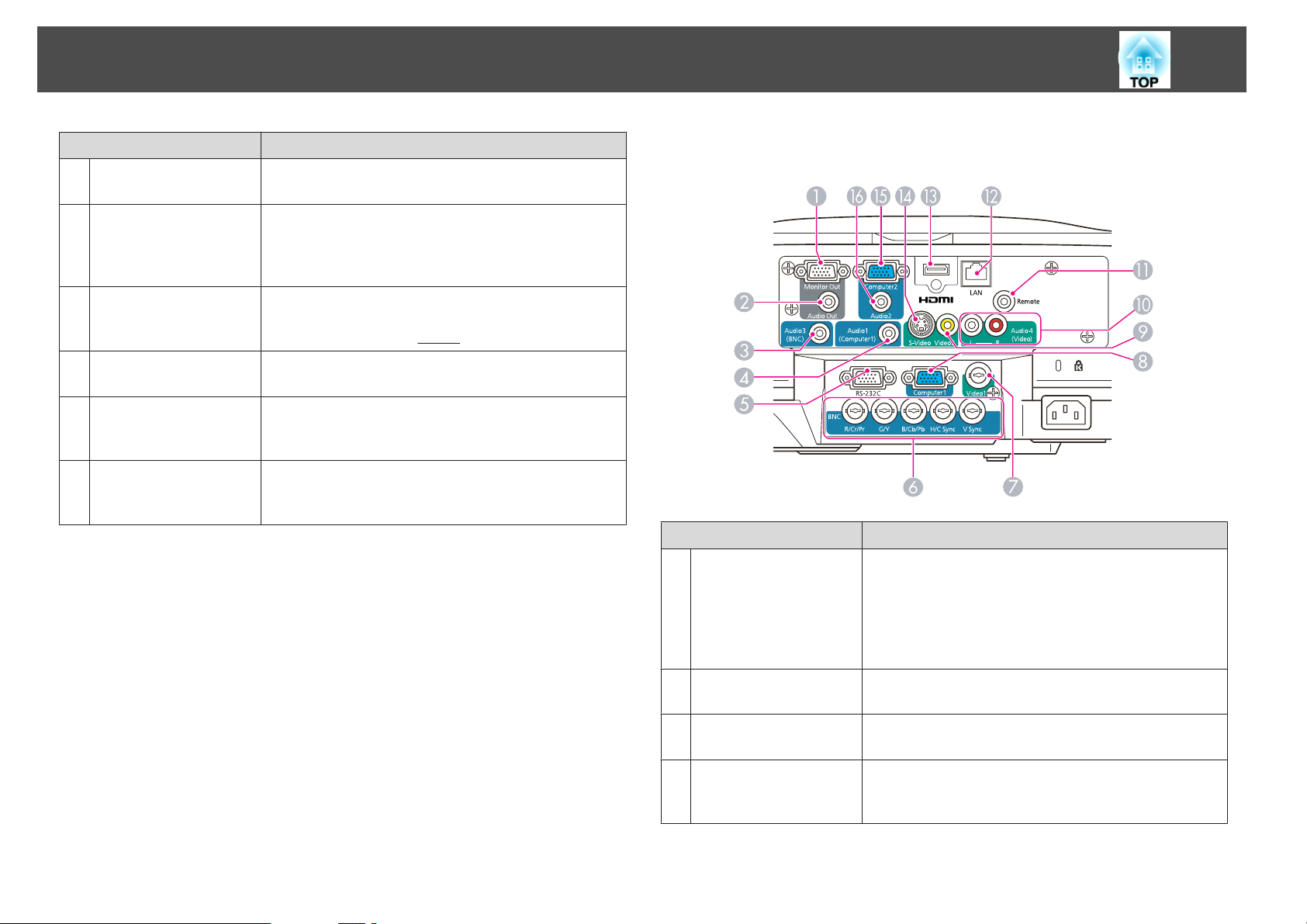
Nazwy Części i funkcje
14
Nazwa Funkcja
Gniazdo sieci LAN
M
Port Remote
N
Gniazdo wejściowe
O
HDMI
Gniazdo wejściowe S-
P
Video
Gniazdo wejściowe
Q
Computer2
Gniazdo wejściowe
R
Audio2
Służy do podłączenia urządzenia do sieci za pomocą kabla
LAN.
Umożliwia podłączenie kabla opcjonalnego zestawu
zdalnego sterowania i odbieranie sygnałów z pilota. Jeśli
do tego portu jest podłączony kabel zdalnego sterowania,
odbiornik pilota na projektorze jest wyłączony.
Odbiera sygnały wideo z komputerów oraz urządzeń
wideo zgodnych ze standardem HDMI
jest zgodny z sygnałami
Do obsługi sygnałów S-video ze źródeł wideo.
Przeznaczone do odbioru analogowych sygnałów RGB
z komputera i sygnałów komponentowych wideo z innych
źródeł wideo.
Służy do podłączania do gniazda wyjściowego dźwięku
urządzenia podłączonego do gniazda wejściowego
Computer2.
HDCPg.
. Ten projektor
™
EB-G5900/G5600
Nazwa Funkcja
Wyjście Monitor Out
A
Przesyła na monitor zewnętrzny sygnał analogowy RGB
z komputera podłączonego do gniazda wejściowego
Computer1, gniazda wejściowego Computer2 lub gniazda
wejściowego BNC. Nie można wysyłać sygnałów
odbieranych z innych wejść ani komponentowych
sygnałów wideo.
Wyjście Audio Out
B
Gniazdo wejściowe
C
Audio3
Gniazdo wejściowe
D
Audio1
Wyprowadza sygnał audio obecnie wyświetlanego obrazu
na głośniki zewnętrzne.
Służy do podłączania do gniazda wyjściowego dźwięku
urządzenia podłączonego do gniazda wejściowego BNC.
Służy do podłączania do gniazda wyjściowego dźwięku
urządzenia podłączonego do gniazda wejściowego
Computer1.
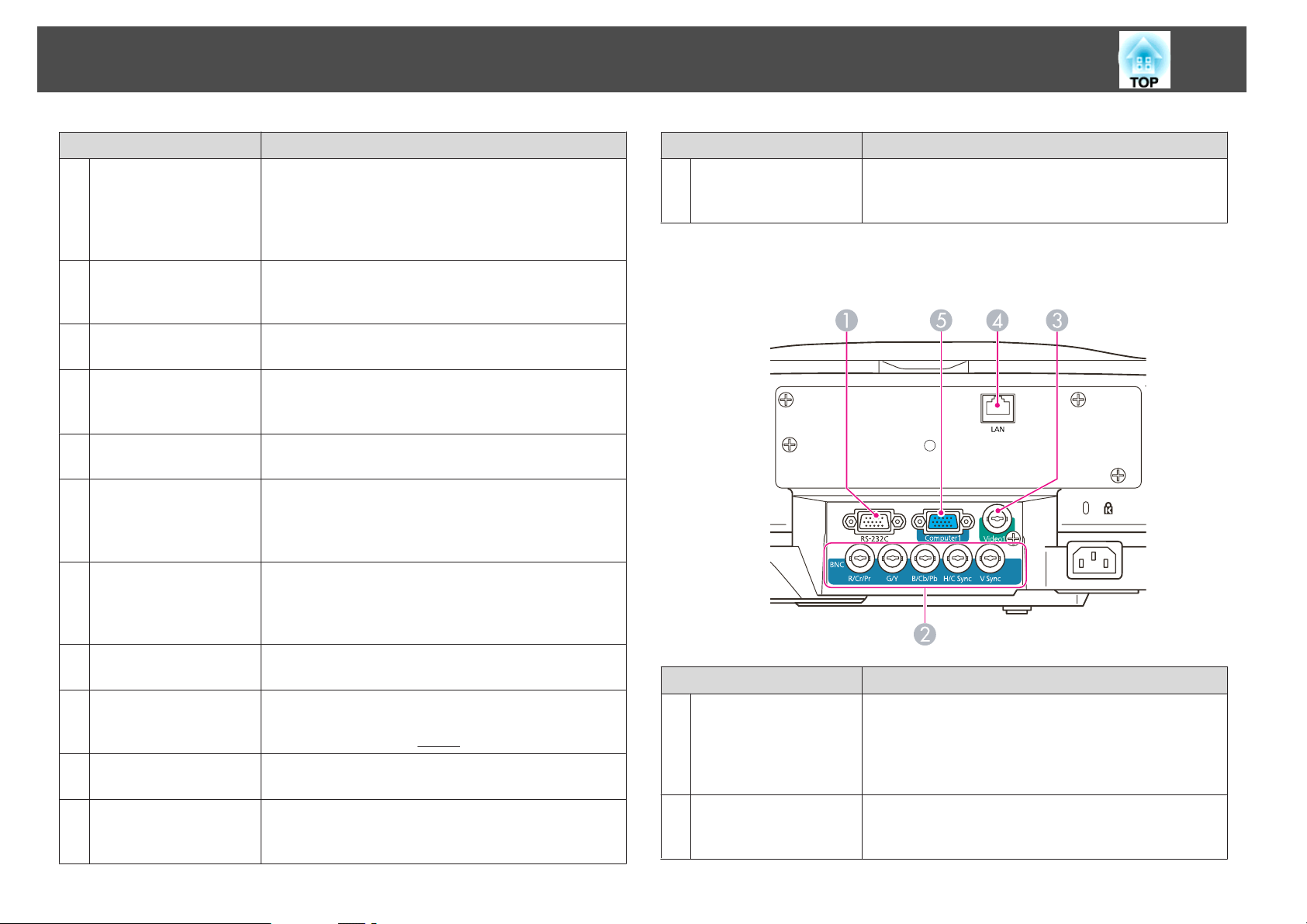
Nazwy Części i funkcje
15
Nazwa Funkcja
Port RS-232C
E
Gniazdo wejściowe
F
BNC
Gniazdo wejściowe
G
Video1
Gniazdo wejściowe
H
Computer1
Gniazdo wejściowe
I
Video2
Gniazdo wejściowe
J
Audio4
Port Remote
K
Jeśli do sterowania projektorem jest używany komputer,
urządzenia te należy połączyć kablem RS-232C. To
gniazdo służy do sterowania i nie powinno być używane
w normalnych okolicznościach. s "Polecenia
ESC/VP21" str.124
Przeznaczone do odbioru analogowych sygnałów RGB
z komputera i sygnałów komponentowych wideo z innych
źródeł wideo.
Do obsługi kompozytowego sygnału wideo ze źródeł
wideo.
Przeznaczone do odbioru analogowych sygnałów RGB
z komputera i sygnałów komponentowych wideo z innych
źródeł wideo.
Do obsługi kompozytowego sygnału wideo ze źródeł
wideo.
Służy do podłączania do gniazda wyjściowego dźwięku,
aby odtwarzać dźwięk projektora z urządzenia
podłączonego do gniazda wejściowego S-Video, gniazda
wejściowego Video1 lub gniazda wejściowego Video2.
Umożliwia podłączenie kabla opcjonalnego zestawu
zdalnego sterowania i odbieranie sygnałów z pilota. Jeśli
do tego portu jest podłączony kabel zdalnego sterowania,
odbiornik pilota na projektorze jest wyłączony.
Nazwa Funkcja
Gniazdo wejściowe
P
Audio2
EB-G5800/G5500
Służy do podłączania do gniazda wyjściowego dźwięku
urządzenia podłączonego do gniazda wejściowego
Computer2.
Gniazdo sieci LAN
L
Gniazdo wejściowe
M
HDMI
Gniazdo wejściowe S-
N
Video
Gniazdo wejściowe
O
Computer2
Służy do podłączenia urządzenia do sieci za pomocą kabla
LAN.
Odbiera sygnały wideo z komputerów oraz urządzeń
wideo zgodnych ze standardem HDMI
jest zgodny z sygnałami
Do obsługi sygnałów S-video ze źródeł wideo.
Przeznaczone do odbioru analogowych sygnałów RGB
z komputera i sygnałów komponentowych wideo z innych
źródeł wideo.
HDCPg.
. Ten projektor
™
Nazwa Funkcja
Port RS-232C
A
Gniazdo wejściowe
B
BNC
Jeśli do sterowania projektorem jest używany komputer,
urządzenia te należy połączyć kablem RS-232C. To
gniazdo służy do sterowania i nie powinno być używane
w normalnych okolicznościach. s "Polecenia
ESC/VP21" str.124
Przeznaczone do odbioru analogowych sygnałów RGB
z komputera i sygnałów komponentowych wideo z innych
źródeł wideo.
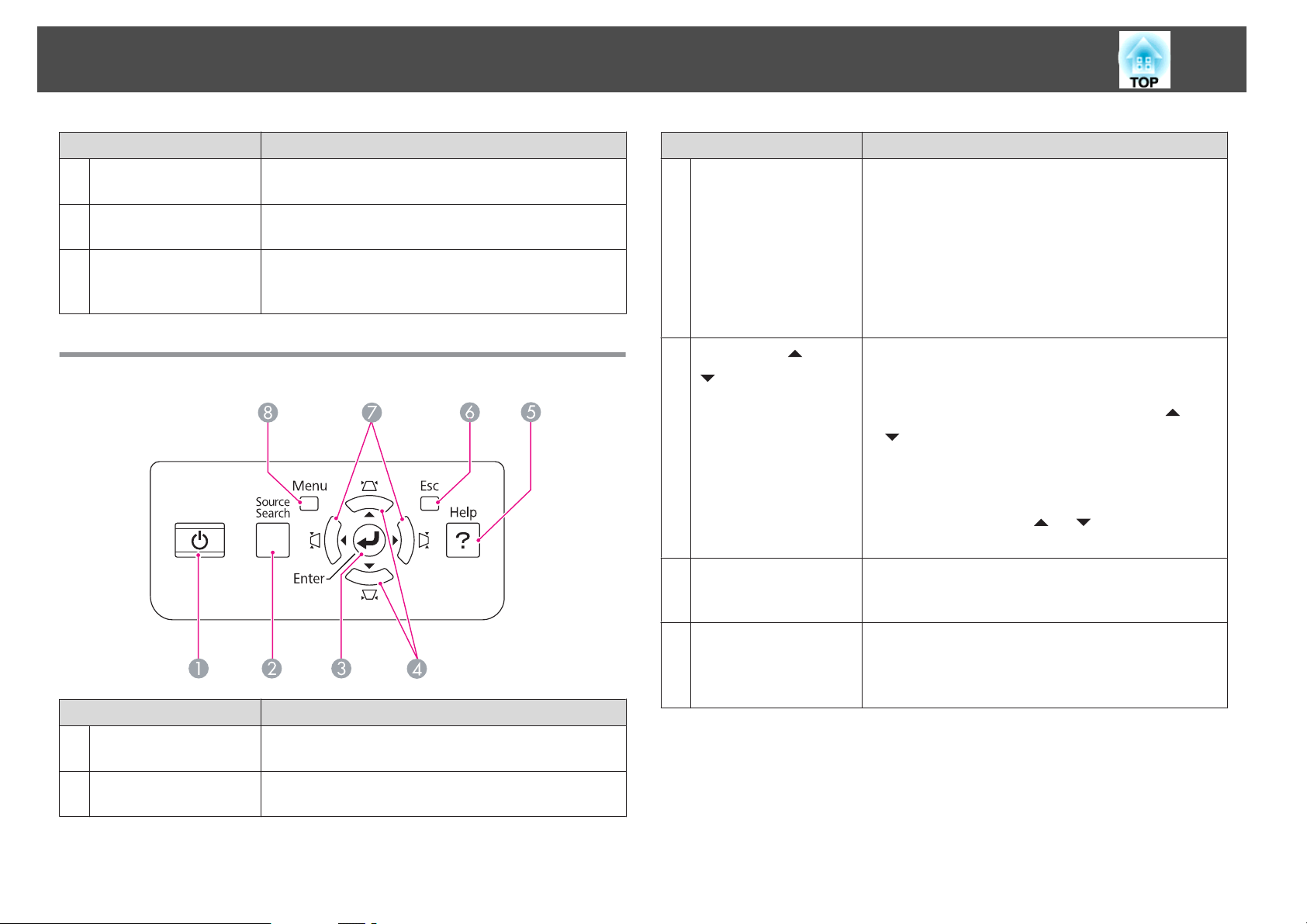
Nazwy Części i funkcje
16
Nazwa Funkcja
Gniazdo wejściowe
C
Video1
Gniazdo sieci LAN
D
Gniazdo wejściowe
E
Computer1
Panel Sterowania
Do obsługi kompozytowego sygnału wideo ze źródeł
wideo.
Służy do podłączenia urządzenia do sieci za pomocą kabla
LAN.
Przeznaczone do odbioru analogowych sygnałów RGB
z komputera i sygnałów komponentowych wideo z innych
źródeł wideo.
Nazwa Funkcja
Przycisk [Enter]
C
D
Przycisk [w/ ][v/
]
Przycisk [Help]
E
Naciśnięcie tego przycisku podczas projekcji
analogowego sygnału RGB z komputera powoduje
automatyczną regulację parametrów Traking,
Synchronizacja i Pozycja w celu uzyskania najlepszego
obrazu.
Gdy na ekranie jest wyświetlone menu lub ekran pomocy,
naciśnięcie tego przycisku spowoduje akceptację
wybranego elementu i przejście na następny poziom.
s str.59
Regulacja zniekształceń geometrii obrazu w pionie.
s str.28
Gdy jest wyświetlone menu konfiguracyjne lub ekran
pomocy, te przyciski spełniają jedynie funkcje [
], pozwalające wybierać pozycje menu i wartości
i [
ustawień. s str.59
W przypadku projekcji przy użyciu programu PC Free lub
funkcji Połącz z projektorem sieciowym te przyciski
spełniają jedynie funkcje [
G5650W)
Otwiera i zamyka ekran pomocy, który zawiera
informacje o sposobach rozwiązywania ewentualnych
problemów. s str.91
] i [ ]. (EB-G5950/
]
Nazwa Funkcja
Przycisk [t]
A
Przycisk [Source
B
Search]
Włączanie i wyłączanie zasilania projektora.
s Przewodnik szybkiego startu
Zmienia na następne źródło obrazu podłączone do
projektora i wysyłające obraz. s str.31
Przycisk [Esc]
F
Zatrzymuje bieżącą funkcję.
Naciśnięcie przycisku w menu konfiguracyjnym
spowoduje przejście na poprzedni poziom menu.
s str.59
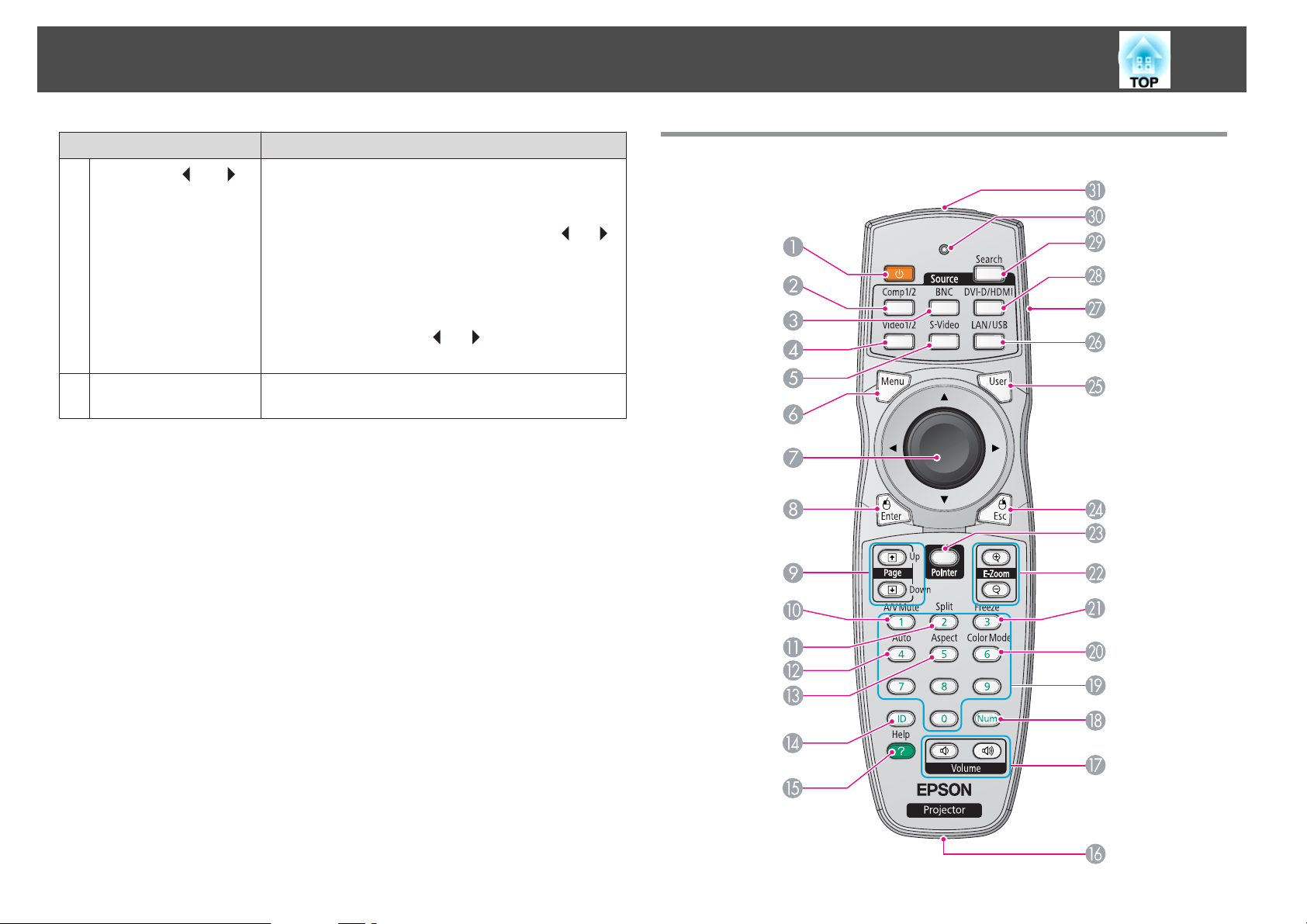
Nazwy Części i funkcje
17
Nazwa Funkcja
G
Przycisk [</ ][>/ ]
Przycisk [Menu]
H
Regulacja zniekształceń geometrii obrazu w poziomie
s str.28
Gdy jest wyświetlone menu konfiguracyjne lub ekran
pomocy, te przyciski spełniają jedynie funkcje [
pozwalające wybierać pozycje menu i wartości ustawień.
s str.59
W przypadku projekcji przy użyciu programu PC Free lub
funkcji Połącz z projektorem sieciowym te przyciski
spełniają jedynie funkcje [
G5650W)
Otwiera i zamyka menu konfiguracji.
s str.58
] i [ ]. (EB-G5950/
] i [ ],
Pilot
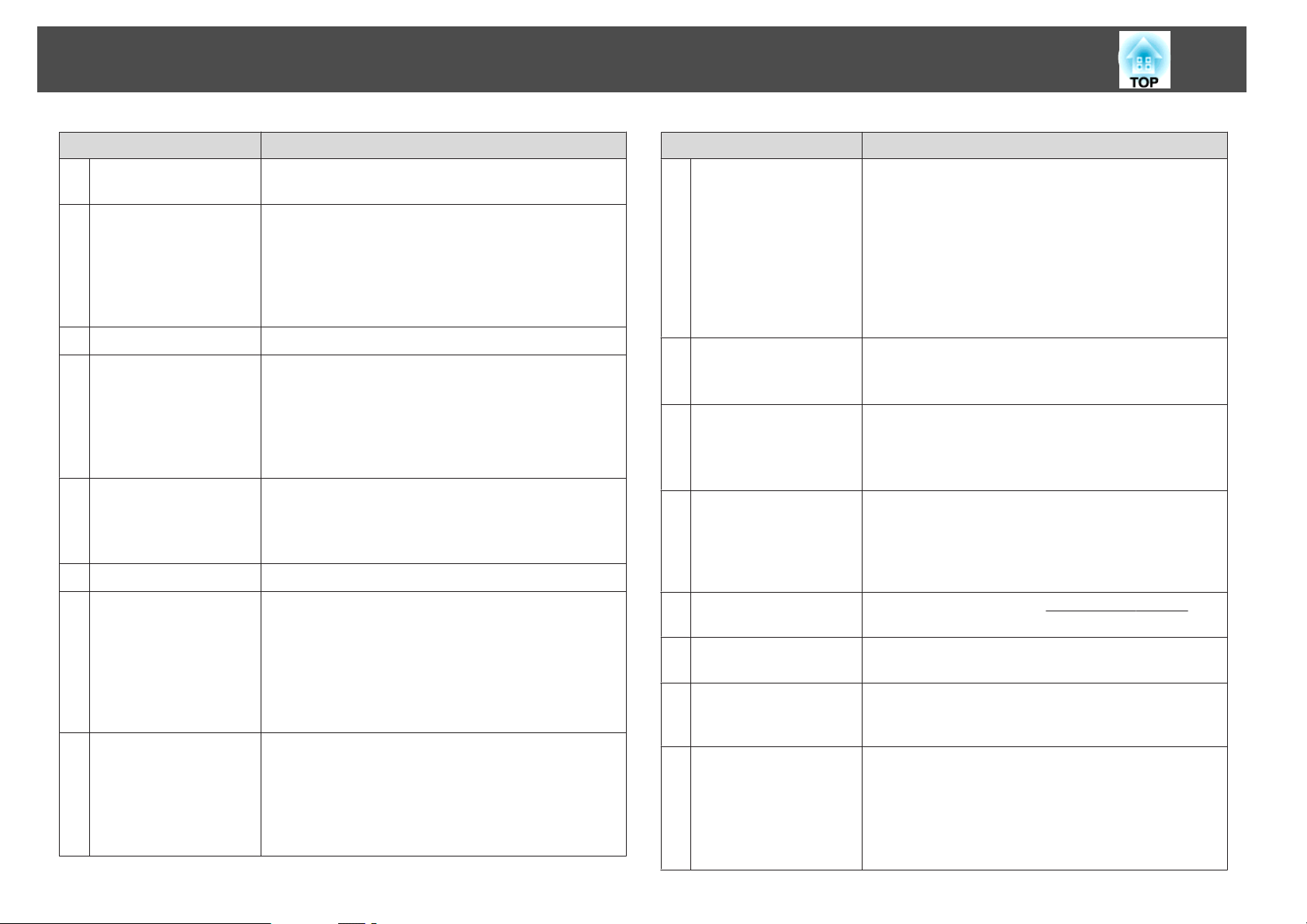
Nazwy Części i funkcje
18
Nazwa Funkcja
Przycisk [t]
A
Przycisk [Comp1/2]
B
Przycisk [BNC]
C
Przycisk [Video1/2]
D
Przycisk [S-Video]
E
Przycisk [Menu]
F
Przycisk [h]
G
Przycisk [Enter]
H
Włączanie i wyłączanie zasilania projektora.
s Przewodnik szybkiego startu
Każde naciśnięcie przycisku powoduje zmianę
wyświetlanego obrazu między gniazdem wejściowym
Computer1 a gniazdem wejściowym Computer2. (EBG5950/G5900/G5650W/G5600)
Przełącza na obraz z gniazda wejściowego Computer1.
(EB-G5800/G5500)
Przełącza na obraz z gniazda wejściowego BNC.
Każde naciśnięcie przycisku powoduje zmianę
wyświetlanego obrazu między gniazdem wejściowym
Video1 a gniazdem wejściowym Video2. (EB-G5950/
G5900/G5650W/G5600)
Przełącza na obraz z gniazda wejściowego Video1. (EBG5800/G5500)
Przełącza na obraz z gniazda wejściowego S-Video (tylko
w modelu EB-G5950/G5900/G5650W/G5600).
Ten przycisk nie działa w przypadku korzystania z modelu
EB-G5800/G5500.
Otwiera i zamyka menu konfiguracji. s str.58
Gdy jest wyświetlone menu konfiguracyjne, przycisk ten
służy do wybierania elementów menu i do ustawiania
wartości. s str.59, str.91
Podczas korzystania z opcjonalnego odbiornika myszy
bezprzewodowej wskaźnik przesuwa się w kierunku
(osiem dostępnych kierunków) zgodnym z naciskanym
przyciskiem.
Gdy na ekranie jest wyświetlone menu lub ekran pomocy,
naciśnięcie tego przycisku spowoduje akceptację
wybranego elementu i przejście na następny poziom.
s str.59, str.91
Podczas korzystania z opcjonalnego odbiornika myszy
bezprzewodowej, pełni funkcję lewego przycisku myszy.
Nazwa Funkcja
Przyciski [Page]
I
[[][]]
Przycisk [A/V Mute]
J
Przycisk [Split]
K
Przycisk [Auto]
L
Przycisk [Aspect]
M
Przycisk [ID]
N
Przycisk [Help]
O
Gniazdo zdalnego
P
sterowania
Te przyciski służą do przechodzenia o jedną stronę w górę
lub w dół podczas projekcji obrazu z komputera
podłączonego do projektora przez sieć. Można z nich
korzystać w celu zmiany zawartości ekranu podczas
wyświetlania za pomocą programu PC Free (tylko
w modelu EB-G5950/G5650W).
Te przyciski mogą być używane do przechodzenia o jedną
stronę w górę lub w dół podczas korzystania
z opcjonalnego odbiornika myszy bezprzewodowej.
Włącza i wyłącza dźwięk i wideo. (EB-G5950/G5900/
G5650W/G5600)
Włącza i wyłącza wideo. (EB-G5800/G5500) s str.42
Naciśnij ten przycisk, aby podzielić ekran na dwie części
i jednocześnie wyświetlać dwa obrazy. s str.38
Ten przycisk nie działa w przypadku korzystania z modelu
EB-G5800/G5500.
Naciśnięcie tego przycisku podczas projekcji
analogowego sygnału RGB z komputera powoduje
automatyczną regulację parametrów Traking,
Synchronizacja i Pozycja w celu uzyskania najlepszego
obrazu.
Każde naciśnięcie przycisku
zmienia proporcje obrazu. s str.33
Naciśnij ten przycisk, aby ustawić identyfikator pilota.
s str.47
Otwiera i zamyka ekran pomocy, który zawiera
informacje o sposobach rozwiązywania ewentualnych
problemów. s str.91
Umożliwia podłączenie opcjonalnego kabla do pilota
zdalnego sterowania i przewodowego nadawania
wysyłanych przez niego sygnałów. (tylko w modelu EBG5950/G5900/G5650W/G5600).
Gdy kabel pilota znajduje się w porcie zdalnego
sterowania, odbiornik zdalny jest wyłączany.
Współczynnik kształtu
g
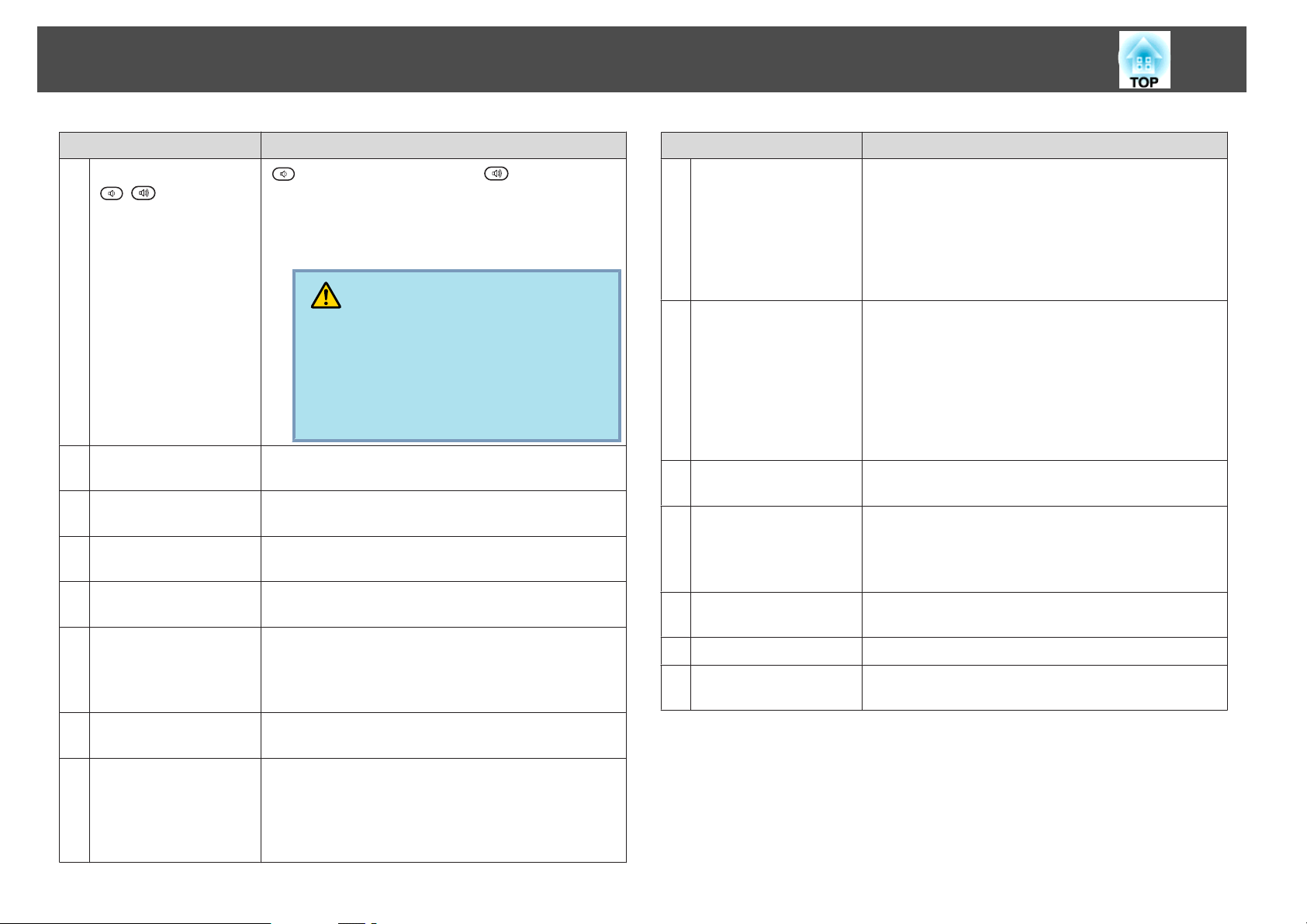
Nazwy Części i funkcje
19
Nazwa Funkcja
Przycisk [Volume]
Q
][ ]
[
Przycisk [Num]
R
Przyciski numeryczne
S
Przycisk [Color Mode]
T
Przycisk [Freeze]
U
Przyciski [E-Zoom]
V
[z][x]
[
] zmniejsza poziom głośności. [ ] zwiększa poziom
głośności.
s Przewodnik szybkiego startu
Ten przycisk nie działa w przypadku korzystania z modelu
EB-G5800/G5500.
Przestroga
Nie należy włączać urządzenia, jeśli jest ustawiony
zbyt duży poziom głośności.
Głośne dźwięki mogą spowodować utratę słuchu.
Przed wyłączeniem projektora należy zawsze
zmniejszyć poziom głośności. Po włączeniu projektora należy stopniowo zwiększać poziom głośności.
Ten przycisk służy do wprowadzania haseł, parametru
Adres IP z menu Sieć itd.
Te przycisku służą do wprowadzania haseł, identyfikatora
pilota, parametru Adres IP z menu Sieć itd.
Każde naciśnięcie przycisku zmienia tryb koloru.
s str.37
Zatrzymanie lub wznowienie zatrzymanego obrazu.
s str.42
Przycisk [z] powiększa obraz bez zmiany wielkości
projekcji.
Przycisk [x] zmniejsza fragmenty obrazu powiększone za
pomocą przycisku [z]. s str.44
Nazwa Funkcja
Przycisk [User]
Y
Przycisk [LAN/USB]
Z
Przełącznik ID
a
Przycisk [DVI-D/HDMI]
b
Przycisk [Source
c
Search]
Wskaźniki
d
Obszar wysyłania
e
podczerwieni pilota
Temu przyciskowi można przypisać jeden często używany
element wybrany spośród sześciu dostępnych elementów
menu konfiguracji. Naciśnięcie przycisku powoduje
wyświetlenie ekranu wyboru lub regulacji wybranego
elementu menu i umożliwia szybkie wprowadzanie
i regulację ustawień. s str.64
Domyślne ustawienie to Wzorzec testowy.
Każde naciśnięcie tego przycisku powoduje przełączenie
obrazu między obrazem odbieranym z podłączonego do
projektora komputera znajdującego się w tej samej sieci
a obrazem odbieranym z urządzenia USB podłączonego
do portu USB(TypeA). (tylko w modelu EB-G5950/
G5650W).
Ten przycisk nie działa w przypadku korzystania z modelu
EB-G5900/G5800/G5600/G5500.
Włącza (On) i wyłącza (Off) korzystanie z identyfikatora
pilota. s str.46
Przełącza na obraz z gniazda wejściowego HDMI. (tylko
w modelu EB-G5950/G5900/G5650W/G5600).
Ten przycisk nie działa w przypadku korzystania z modelu
EB-G5800/G5500.
Zmienia na następne źródło obrazu podłączone do
projektora i wysyłające obraz. s str.31
Świecą się, gdy pilot wysyła sygnały sterujące.
Wysyła sygnały zdalnego sterowania.
Przycisk [Pointer]
W
Przycisk [Esc]
X
Naciśnij ten przycisk, aby włączyć wskaźnik na ekranie.
s str.43
Zatrzymuje bieżącą funkcję. Naciśnięcie przycisku
w menu konfiguracyjnym spowoduje przejście na
poprzedni poziom menu. s str.59
Podczas korzystania z opcjonalnego odbiornika myszy
bezprzewodowej pełni funkcję prawego przycisku myszy.
Montaż baterii
Baterie nie są zamontowane w pilocie w momencie jego sprzedaży. Aby
korzystać z pilota, należy w nim zamontować dwie dołączone baterie (dwie
baterie alkaliczne rozmiaru AA).
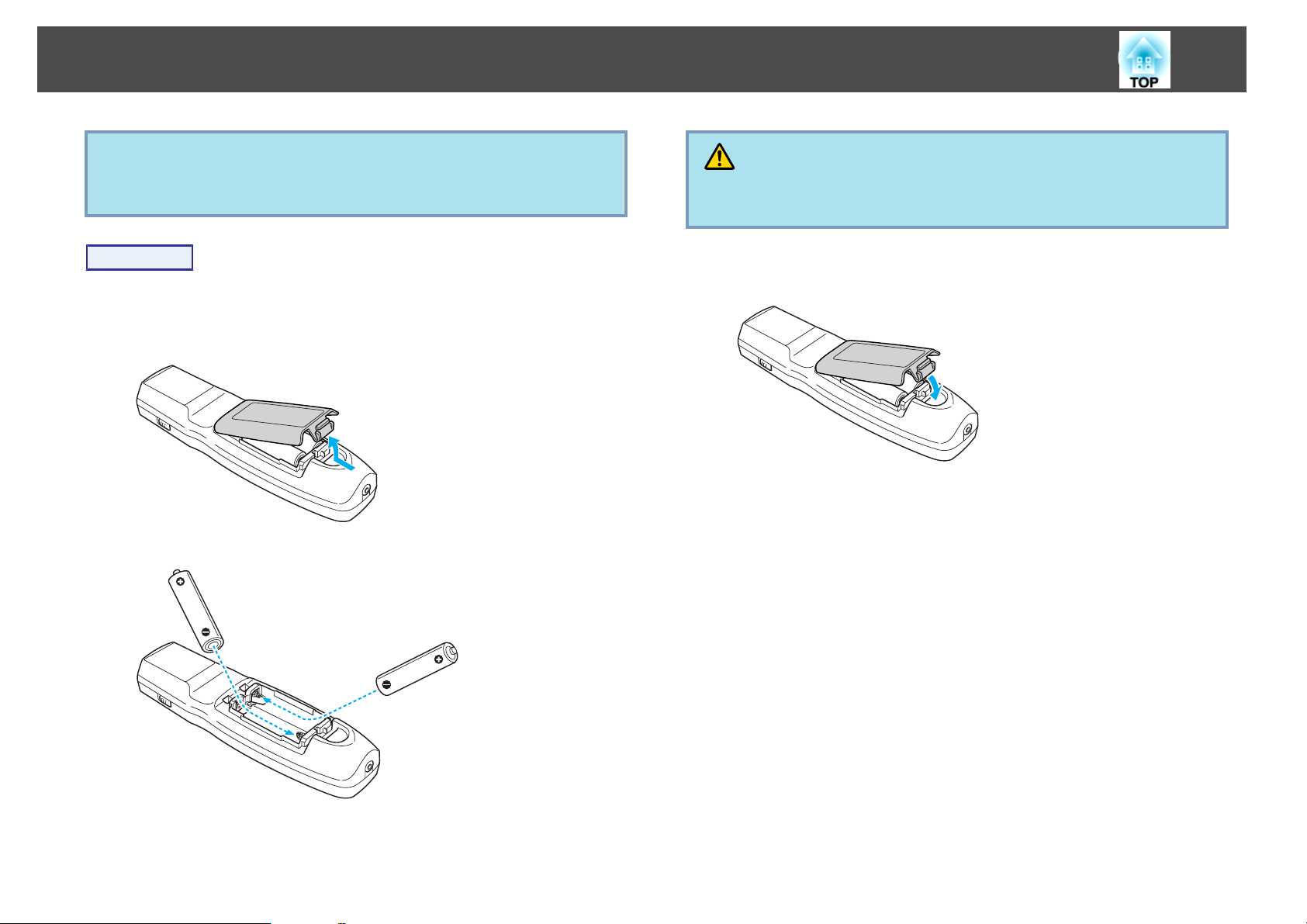
Nazwy Części i funkcje
20
Uwaga
Przed wymianą baterii należy się zapoznać z dokumentem Instrukcje dotyczące
bezpieczeństwa.
Procedura
A
B
Zdejmij pokrywę komory baterii.
Wciskając zapadkę pokrywy komory baterii, podnieś pokrywę do
góry.
Włóż baterie, ustawiając je w prawidłowym kierunku.
s
Instrukcje dotyczące bezpieczeństwa
Przestroga
Sprawdź rozmieszczenie oznaczeń (+) i (-) wewnątrz komory baterii, aby
poprawnie włożyć baterie.
C
Załóż pokrywę komory baterii.
Wciśnij pokrywę komory baterii, aż wskoczy na miejsce.
Jeśli pilot z opóźnieniem reaguje na polecenia lub przestał działać po
dłuższym okresie użytkowania, może to oznaczać, że jego baterie się
rozładowały. W takim przypadku należy wymienić baterie na nowe.
Przygotuj dwie baterie alkaliczne rozmiaru AA. Nie wolno używać innych
baterii niż baterie alkaliczne rozmiaru AA.
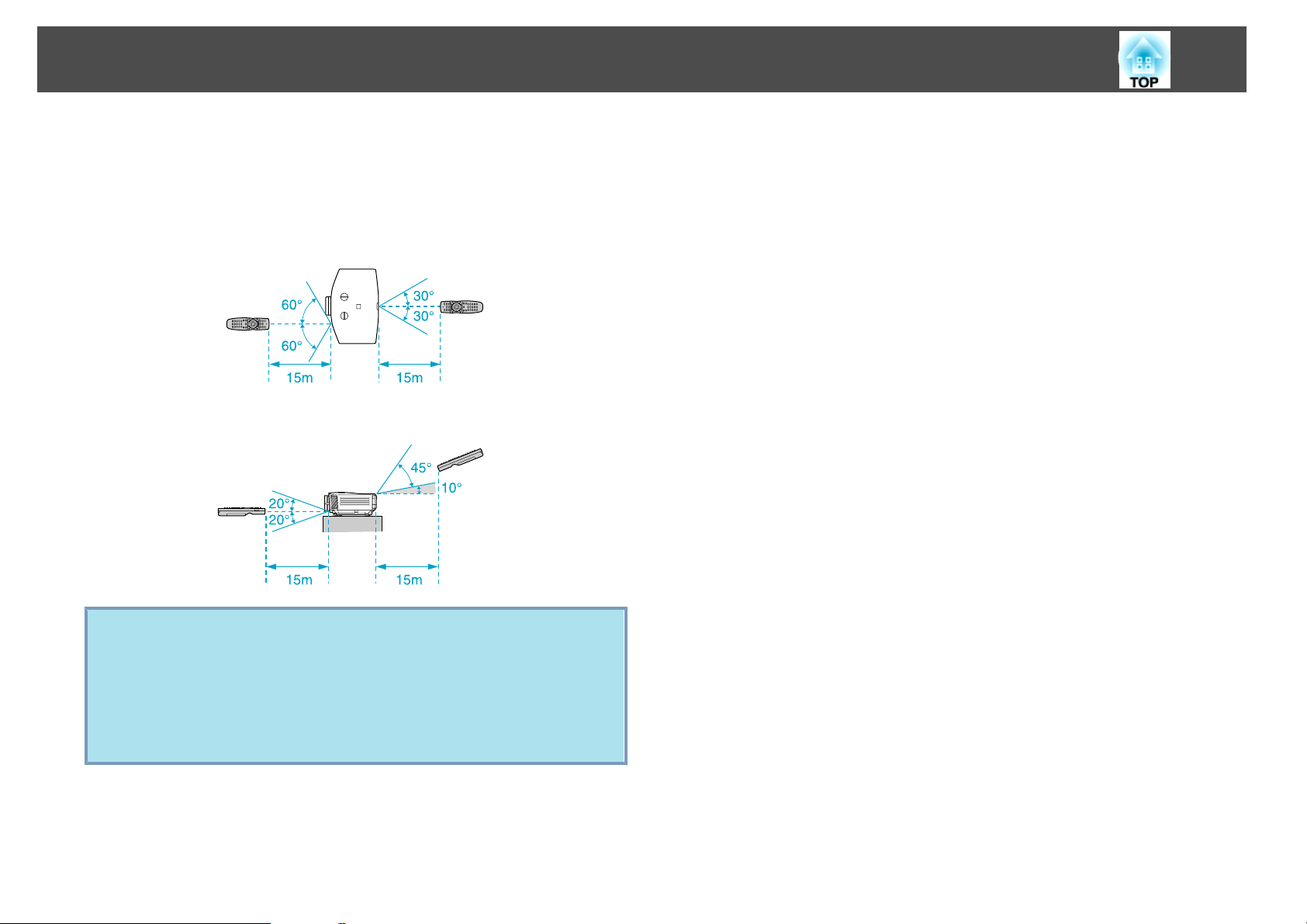
Nazwy Części i funkcje
Zasięg działania pilota
W przypadku korzystania z pilota należy kierować jego obszar wysyłania
podczerwieni w stronę odbiornika zdalnego sterowania na projektorze.
Zasięg działania pilota dołączonego do projektora przedstawiono dalej.
Zasięg działania w poziomie
Zasięg działania w pionie
21
q
• Aby ograniczyć odbiór sygnałów sterujących nadawanych z pilota,
należy ustawić opcję Odbiornik zdalny w menu Ustawienie.
str.64
s
• W przypadku korzystania z pilota dołączonego do projektora firmy
Epson należy ustawić opcję Typ pilota w menu Zaawansow..
s str.66
Zasięg działania pilota zależy od jego typu.
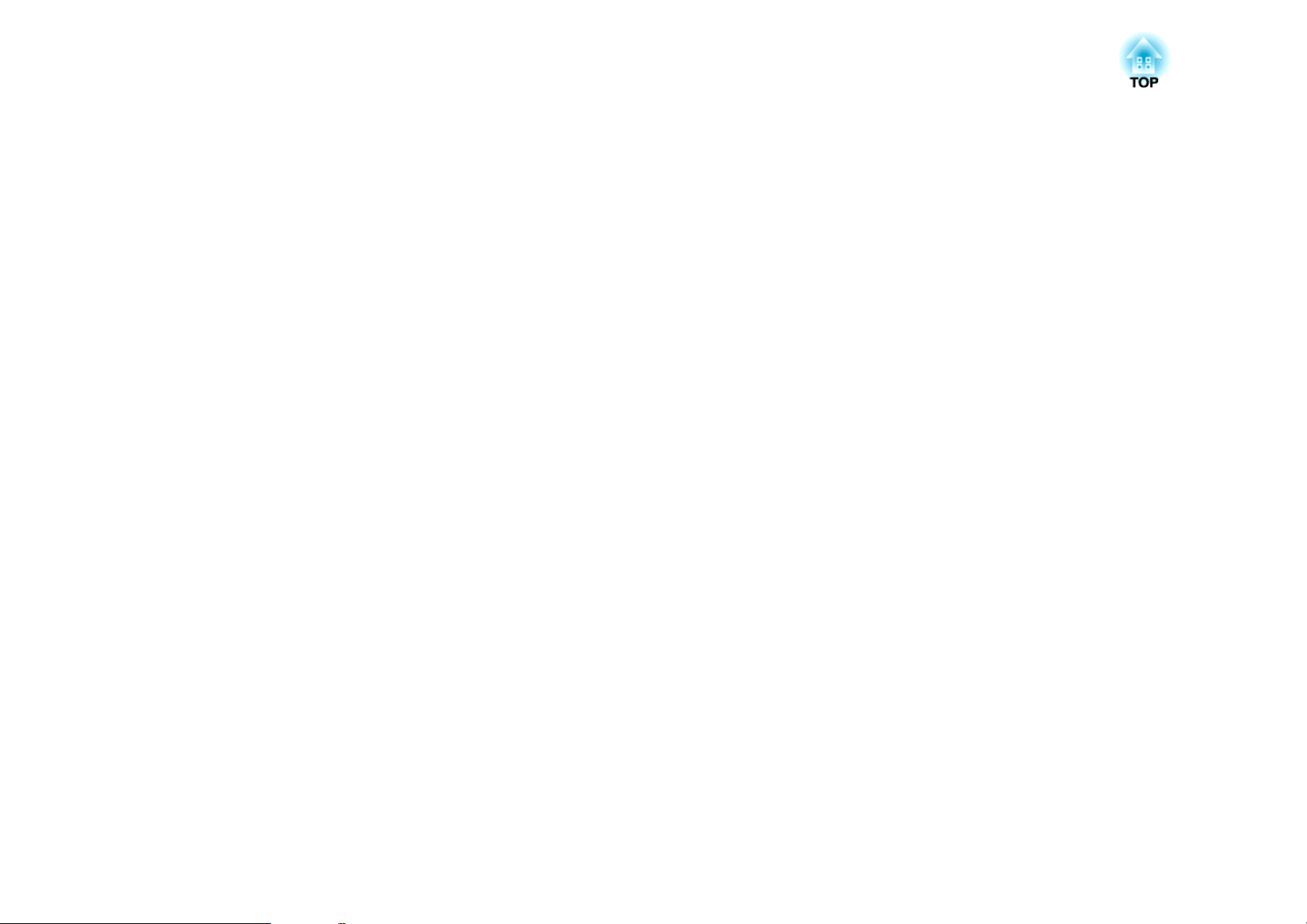
Przydatne Funkcje
Ten rozdział zawiera przydatne wskazówki dotyczące prowadzenia prezentacji oraz funkcji bezpieczeństwa.
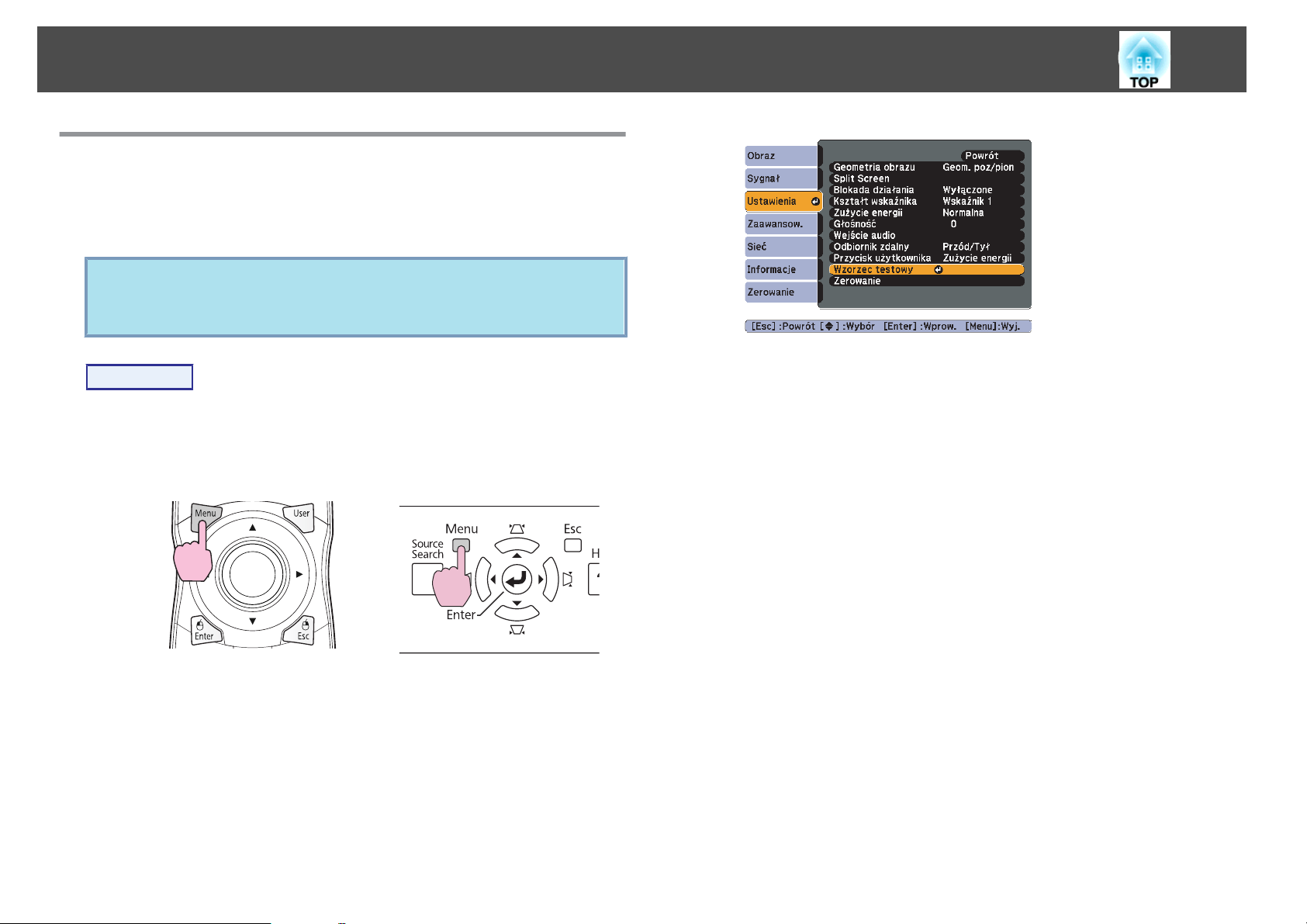
Zmiana parametrów wyświetlanego obrazu
Wyświetlanie wzorca testowego
Można wyświetlić wzorzec testowy umożliwiający skorygowanie ustawień
projekcji bez konieczności podłączania urządzenia wideo. Ta funkcja jest
przydatna podczas montażu projektora.
Jeśli przycisk [User] na pilocie pełni funkcję Wzorzec testowy, po
q
Procedura
naciśnięciu przycisku [User] zostanie wyświetlony wzorzec testowy
(domyślne ustawienie to Wzorzec testowy).
23
A
Naciśnij przycisk [Menu] podczas projekcji z projektora.
Wybierz pozycję Ustawienia - „Wzorzec testowy”, a następnie
naciśnij przycisk [Enter].
Za pomocą pilota Za pomocą panelu sterowania
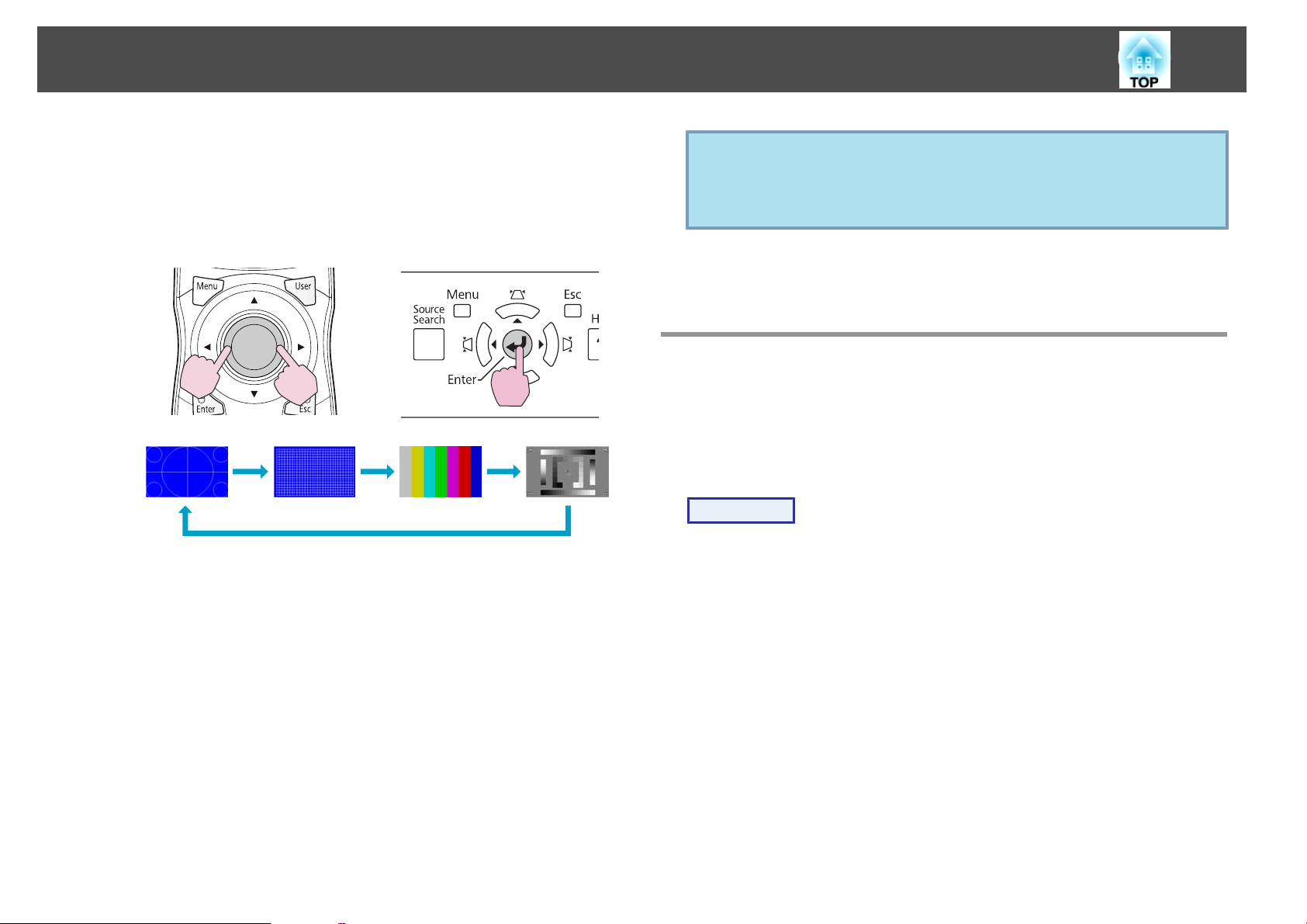
Zmiana parametrów wyświetlanego obrazu
24
B
Aby zmienić wzorzec testowy, naciśnij przycisk [h] na pilocie
r
w kierunku [
sterowania.
Aby wyświetlić poprzedni obraz, naciśnij przycisk [
w kierunku [
Za pomocą pilota Za pomocą panelu sterowania
Podczas wyświetlania wzorca testowego można przeprowadzić
następujące korekcje obrazu.
• Zmiana powiększenia i ostrości
• Regulacja położenia wyświetlanego obrazu
• Korekcja geometrii wyświetlanego obrazu
] lub naciśnij przycisk [Enter] na panelu
h
l
].
s
Przewodnik szybkiego startu
s
str.24
s
str.25
] na pilocie
Aby skonfigurować elementy menu, których nie można ustawić
q
C
podczas wyświetlania wzorca testowego, albo dostroić parametry
wyświetlanego obrazu, należy wyświetlić obraz z podłączonego
urządzenia.
Aby zakończyć wyświetlanie wzorca testowego, naciśnij
przycisk [Esc].
Regulacja położenia wyświetlanego obrazu (przesunięcie obiektywu)
Obiektyw można przesuwać w celu zmiany położenia wyświetlanego obrazu,
na przykład gdy projektora nie można zamontować bezpośrednio przed
ekranem.
Procedura
W celu zmiany położenia wyświetlanego obrazu należy obrócić
pokrętło przesuwania obiektywu w poziomie lub pokrętło
przesuwania obiektywu w pionie.
• Wybór jakości projekcji (wybór trybu koloru)
• Regulacja jasności
• Regulacja ostrości (tylko Standard)
str.60
• Regulacja temperatury kolorów s Menu Obraz - Bezw. temp.
barwowa str.60
• Regulacja kolorów
s
Menu Obraz - Jasność str.60
s
Menu Obraz - Ostrość
s
Menu Obraz - Regulacja kolorów str.60
s
str.37
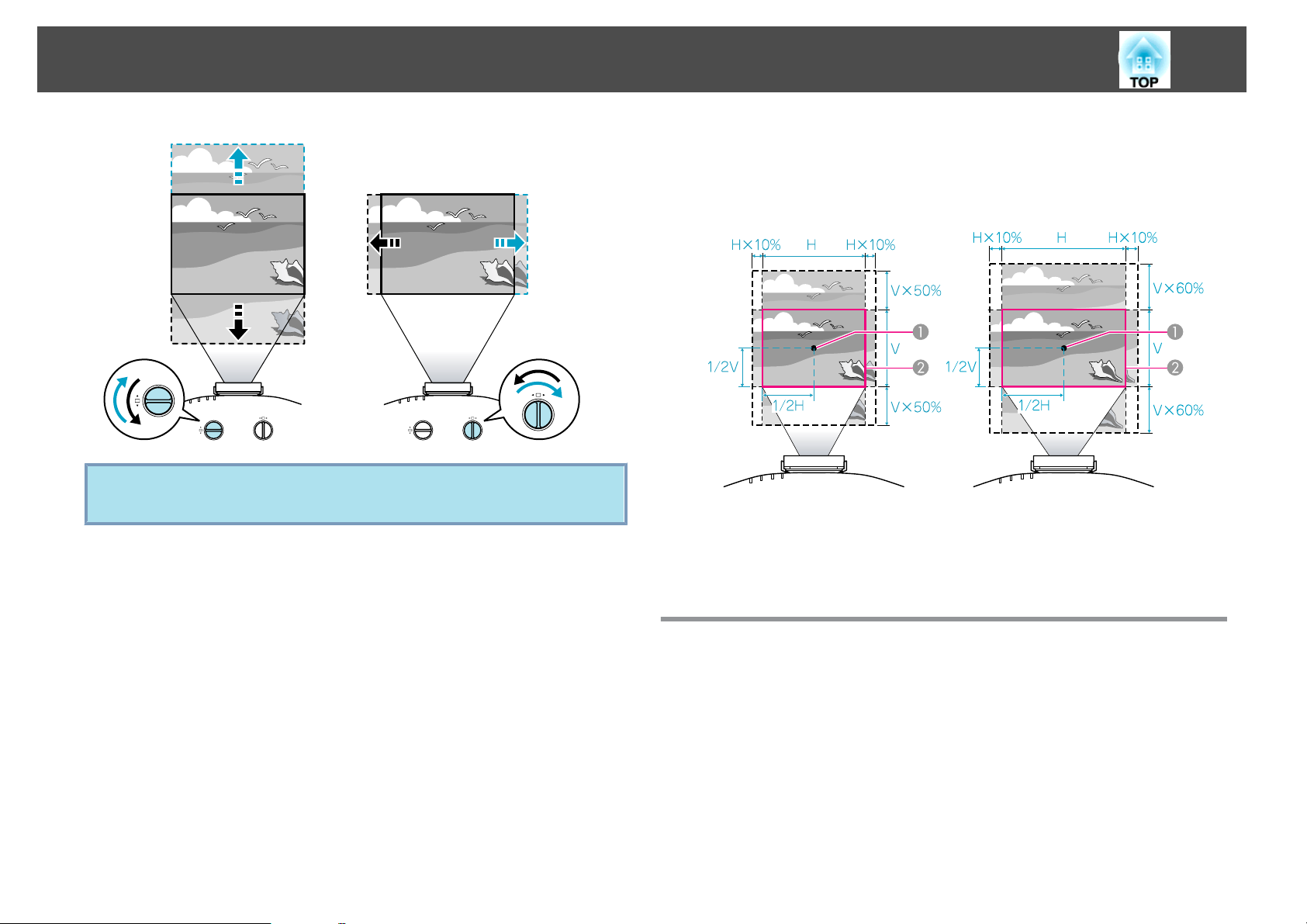
Zmiana parametrów wyświetlanego obrazu
25
Zakres, w jakim można przesuwać obraz za pomocą pokręteł, przedstawiono
dalej.
q
Obraz jest najbardziej wyraźny, gdy oba pokrętła znajdują się
w środkowym położeniu.
EB-G5950/G5900/G5800/G5600/
G5500
Środek obiektywu
A
Obraz wyświetlany, gdy pokrętła przesuwania obiektywu znajdują się
B
w środkowym położeniu
EB-G5650W
Korygowanie zniekształceń wyświetlanego obrazu
Dostępne są dwa opisane poniżej sposoby korekcji zniekształceń
wyświetlanych obrazów.
• Funkcja Quick Corner
Ta funkcja umożliwia ręczne korygowanie poszczególnych czterech
narożników wyświetlanego obrazu.
Zalecamy dokładnie wyregulować geometrię wyświetlanego obrazu za
pomocą funkcji Quick Corner.
s
"Quick Corner" str.26
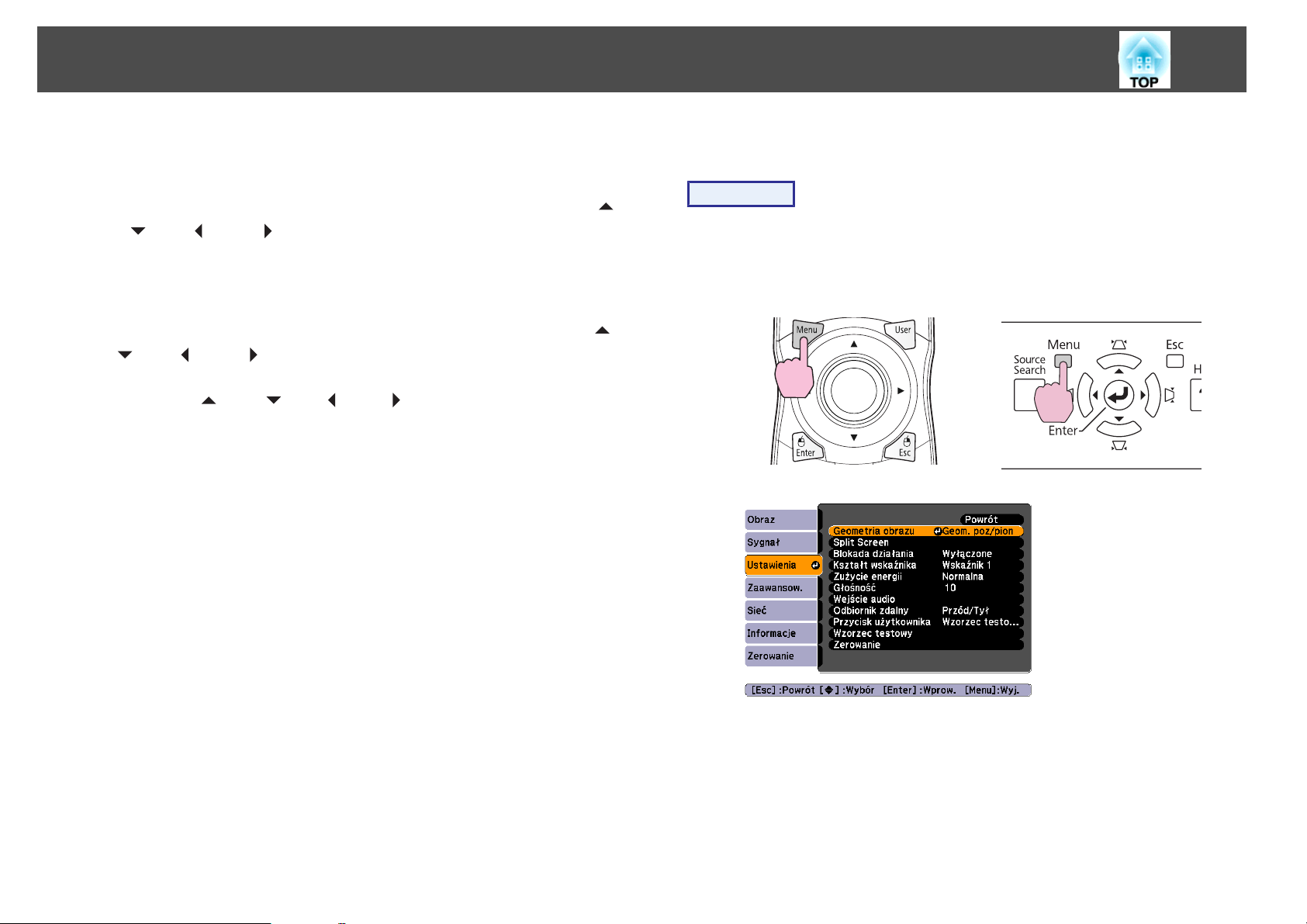
Zmiana parametrów wyświetlanego obrazu
26
• Geometria pozioma/pionowa
Funkcja ta umożliwia ręczne korygowanie zniekształceń w pionie
i poziomie (niezależnie). Korekcję geometrii obrazu w poziomie i w
w
w
/ ],
/ ],
pionie można z łatwością przeprowadzić za pomocą przycisków [
[
v
/ ], [</ ] i [>/ ] umieszczonych na panelu sterowania
s
projektora.
Funkcji Quick Corner oraz korekcji geometrii obrazu w pionie i poziomie
nie można używać jednocześnie. Metoda korekcji Geometria obrazu
wybrana w menu Konfiguracja jest przypisywana do przycisków [
v
/ ], [</ ] i [>/ ] panelu sterowania. Domyślne ustawienie opcji
[
Geometria obrazu to Geom. poz/pion, co oznacza, że naciśnięcie
przycisków [
geometrii obrazu w poziomie i w pionie.
Ponieważ w przypadku funkcji Quick Corner oraz Geom. poz/pion korekcję
można przeprowadzić na wzorcu testowym, nie ma potrzeby wykonywania
dodatkowych czynności przygotowawczych polegających na podłączaniu
komputera lub innych urządzeń.
"Geom. poz/pion" str.28
w
/ ], [v/ ], [</ ] i [>/ ] powoduje wykonanie korekcji
Quick Corner
Procedura
A
Naciśnij przycisk [Menu] podczas projekcji z projektora.
Wybierz Ustawienia - „Geometria obrazu” i naciśnij przycisk
[Enter].
s
"Korzystanie z menu konfiguracji" str.59
Za pomocą pilota Za pomocą panelu sterowania
B
Wybierz opcję „Quick Corner” i naciśnij przycisk [Enter].
Ponownie naciśnij przycisk [Enter], aby wyświetlić ekran wyboru,
z poziomu którego można wybrać jeden z czterech narożników.
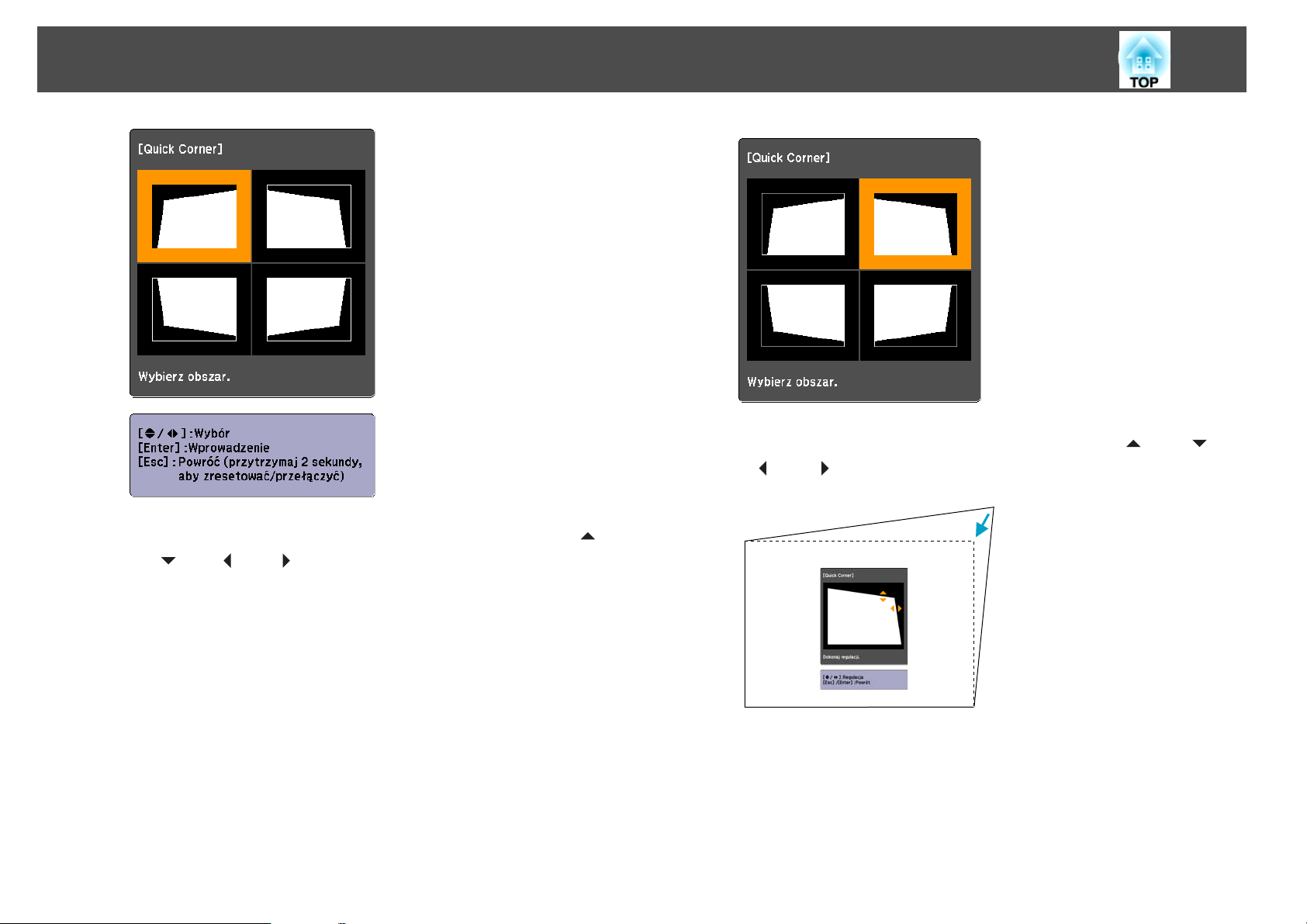
Zmiana parametrów wyświetlanego obrazu
27
C
Za pomocą przycisku [h] na pilocie lub przycisków [w/ ],
v
[
/ ], [</ ] i[>/ ] na panelu sterowania wybierz narożnik,
który ma być korygowany, a następnie naciśnij przycisk
[Enter].
D
Naciśnij przycisk [h] na pilocie lub przyciski [w/ ], [v/ ],
<
/ ] i [>/ ] na panelu sterowania, aby skorygować położenie
[
narożnika.
Jeśli trójkąt w regulowanym kierunku stanie się szary, jak na obrazku
poniżej, wówczas dalsza regulacja kształtu w tym kierunku nie jest
możliwa.
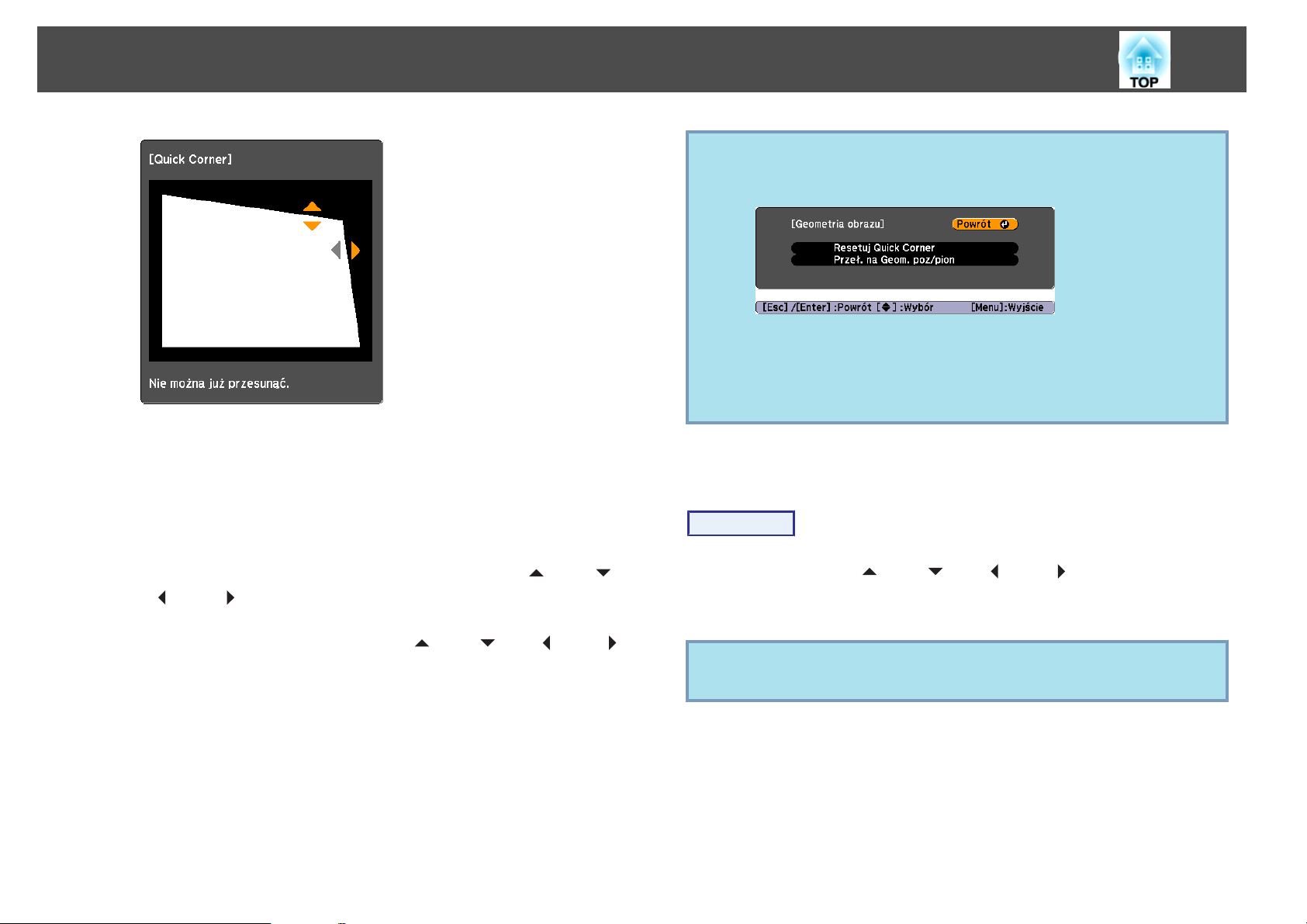
Zmiana parametrów wyświetlanego obrazu
q
28
Jeśli podczas regulacji geometrii przy użyciu funkcji Quick Corner
przycisk [Esc] zostanie naciśnięty na około dwie sekundy, wyświetli się
następujący ekran.
Resetuj Quick Corner: resetuje efekty regulacji wprowadzone za
pomocą funkcji Quick Corner.
Przeł. na Geom. poz/pion: zmienia metodę korekcji na Geom.
poz/pion. s "Geom. poz/pion" str.28
E
F
W razie potrzeby powtórz kroki 3 i 4, aby wyregulować
pozostałe narożniki.
Po zakończeniu naciśnij przycisk [Esc], aby wyjść z menu
regulacji.
Ponieważ w menu konfiguracji zmieniono metodę z Geometria
w
obrazu na Quick Corner, naciśnięcie przycisków [
<
/ ] i [>/ ] spowoduje wyświetlenie ekranu wyboru narożnika
[
z punktu 2. Zmień metodę Geometria obrazu w menu konfiguracji
na Geom. poz/pion, aby przyciski [
na panelu sterowania służyły do zmiany geometrii obrazu w poziomie
s
i w pionie.
str.64
w
/ ], [v/ ], [</ ] i [>/ ]
/ ], [v/ ],
Geom. poz/pion
Procedura
Naciśnij przyciski [w/ ], [v/ ], [</ ] i [>/ ] na panelu
sterowania, aby niezależnie zmienić ustawienia geometrii obrazu
w kierunku poziomym i pionowym.
Regulację taką można również wykonać za pomocą ustawienia Geom.
q
poz/pion w menu Ustawienia. s str.64
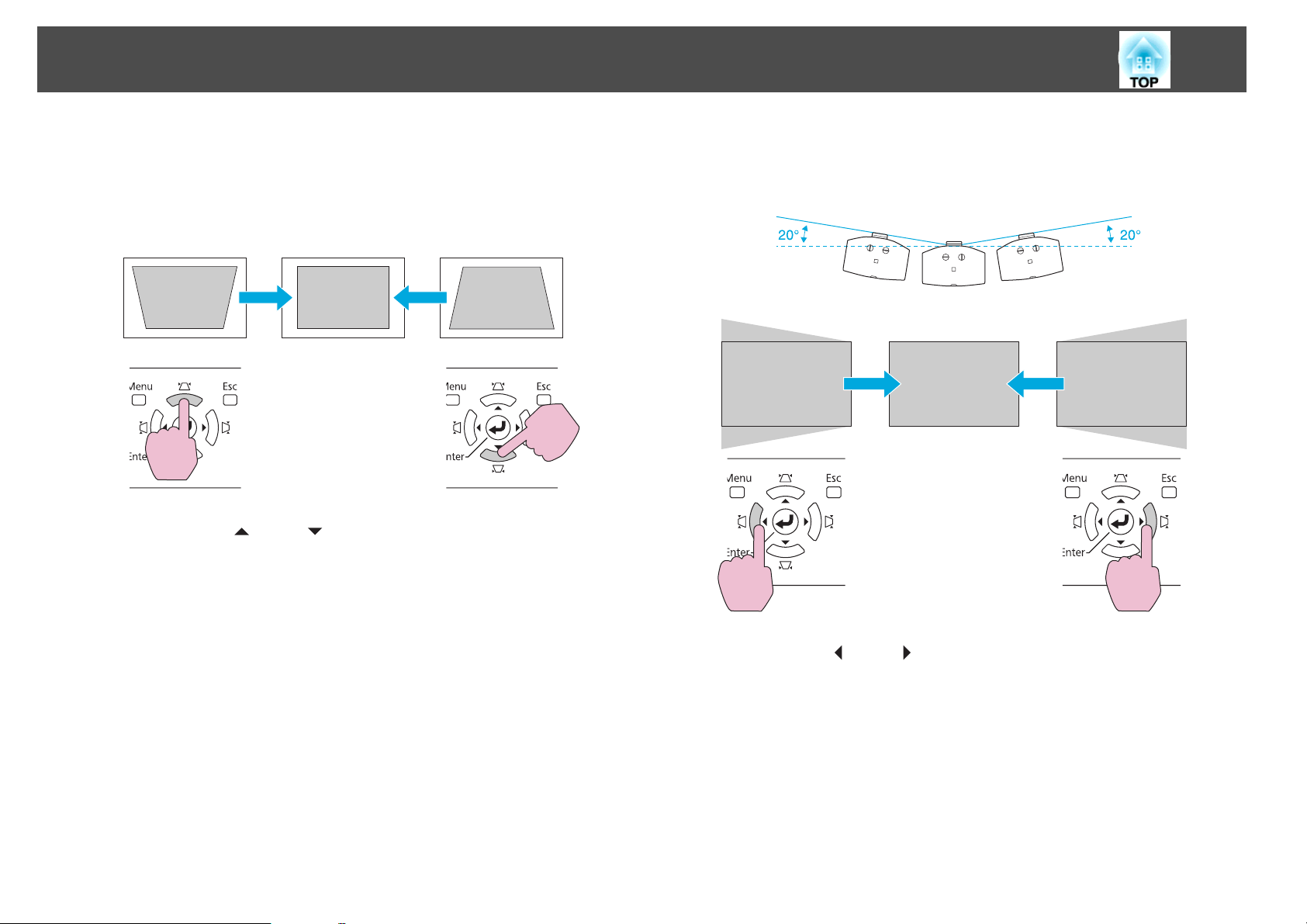
Zmiana parametrów wyświetlanego obrazu
29
• Korekcja geometrii obrazu w pionie
Geometrię obrazu w pionie można regulować w zakresie odpowiadającym
nachyleniu projektora o maksymalnie 40˚ względem ekranu. W przypadku
korzystania z projektora, który jest nachylony pod kątem większym niż
30˚, występuje niebezpieczeństwo wypadku i uszkodzenia sprzętu.
Jeśli przyciski [w/ ] i [v/ ] zostaną jednocześnie naciśnięte przez co
najmniej jedna sekundę, nastąpi przywrócenie domyślnych wartości
korekcji geometrii obrazu w pionie.
• Korekcja geometrii obrazu w poziomie
Geometrię obrazu w poziomie można regulować w zakresie
odpowiadającym nachyleniu projektora o maksymalnie 20˚.
Jeśli przyciski [</ ] i [>/ ] zostaną jednocześnie naciśnięte przez co
najmniej jedna sekundę, nastąpi przywrócenie domyślnych wartości
korekcji geometrii obrazu w poziomie.
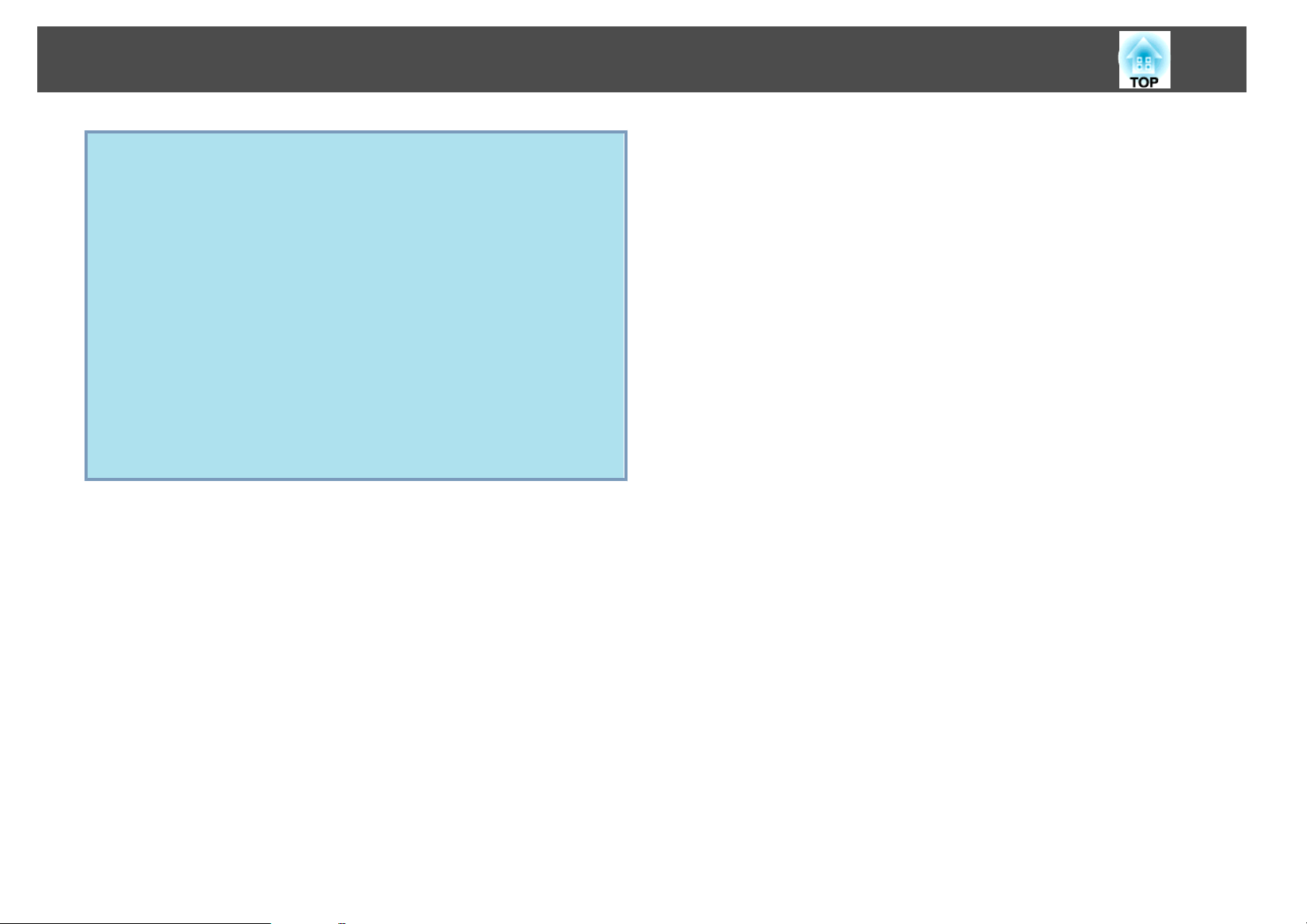
Zmiana parametrów wyświetlanego obrazu
Podczas przeprowadzania korekcji geometrii obrazu w pionie
q
i poziomie obiektyw należy ustawić w opisanej niżej pozycji. Jeśli
obiektyw nie będzie ustawiony w tym położeniu, zniekształcenia nie
zostaną dokładnie skorygowane. s "Regulacja położenia
wyświetlanego obrazu (przesunięcie obiektywu)" str.24
• Przesunięcie obiektywu w poziomie jest ustawione na środek.
• Przesunięcie obiektywu w pionie jest ustawione skrajnie, na góra lub
dół.
Prawidłowa korekcja może się okazać niemożliwa w przypadku
bieżącej wartości powiększenia. Rozmiar wyświetlanego obrazu może
być mniejszy po wykonaniu korekty. Należy zwrócić uwagę na
odległość wyświetlania podczas instalacji projektora.
Aby dokładnie dopasować wyświetlany obraz do ekranu lub dokładnie
dostroić jego parametry, należy skorzystać z funkcji Quick Corner.
s "Quick Corner" str.26
30
